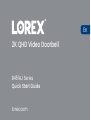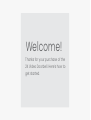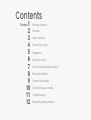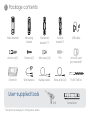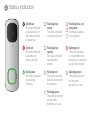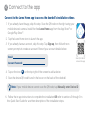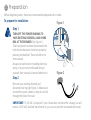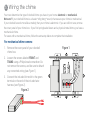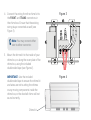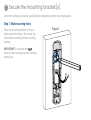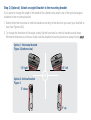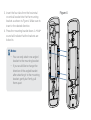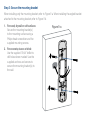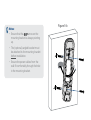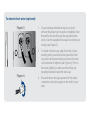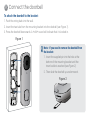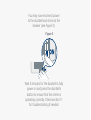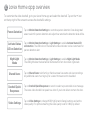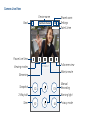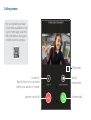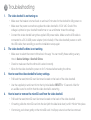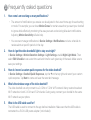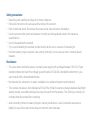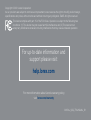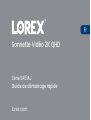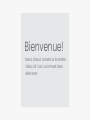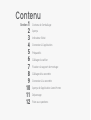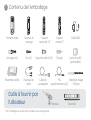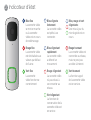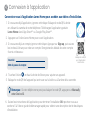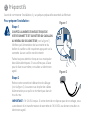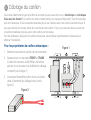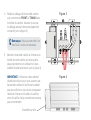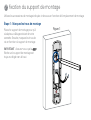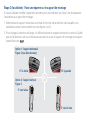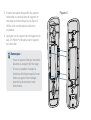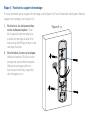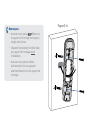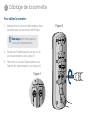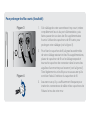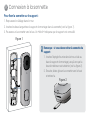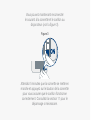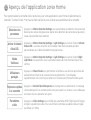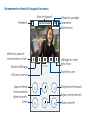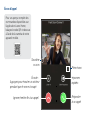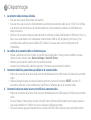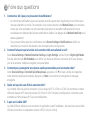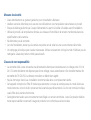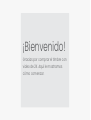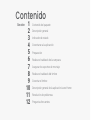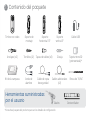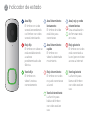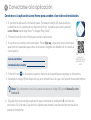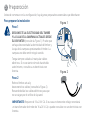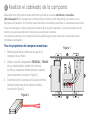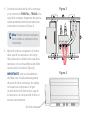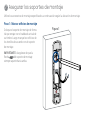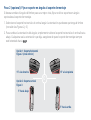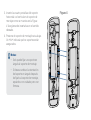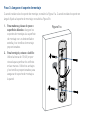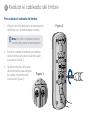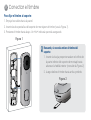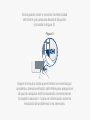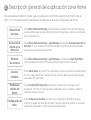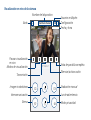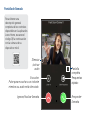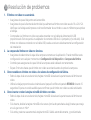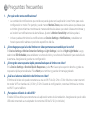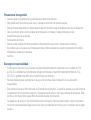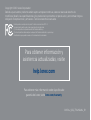Lorex 2K QHD Video Doorbell Manual de usuario
- Tipo
- Manual de usuario

2K QHD Video Doorbell
Quick Start Guide
B451AJ Series
lorex.com
En

Welcome!

Thanks for your purchase of the
2K Video Doorbell. Here’s how to
get started.
Welcome!

Contents
Package contents
Section
Overview
Secure the mounting bracket(s)
Status indicator
Connect to the app
Preparation
Wiring the chime
Wiring the doorbell
Connect the doorbell
Lorex Home app overview
Troubleshooting
Frequently asked questions
1
2
3
4
5
6
7
8
9
10
11
12

Package contents
User-supplied tools
Video doorbell
Anchors (x2)
Chime Kit
* See product packaging for conguration details.
Mounting
bracket
Screws (x2)
Wire harness
Horizontal
bracket 15°
Vertical
bracket 5°
USB cable
Wire caps (x3) Pin microSD card
(pre-inserted)*
Extra wires (x2)Backup cable
Drill
15/64” Drill bit
Screwdriver
1

Overview
Front Panel Back Panel
2
Reset hole
Micro-USB port
microSD card slot
Power ports
Bottom View
Camera
Microphone
Call button
Status indicator
Speaker
Warning / night light

Status indicator
3
Solid green
The video doorbell
is operating
correctly.
Solid blue
The video doorbell
is powering on or
the video doorbell
is restarting.
Solid red
The video doorbell
is resetting to
factory default.
Flashing blue
slowly
The video doorbell
is ready to connect.
Flashing blue
rapidly
The video doorbell
has detected
motion.
Flashing blue, red,
and green
A rmware update
is in progress.
Flashing red
The video doorbell
failed to connect to
the network.
Spinning red
The video doorbell
is connected to the
network, but unable to
access the internet.
Flashing green
The talking function
on the video
doorbell is in use.
Spinning green
The calling function
on the video
doorbell is in use.

Connect to the app
4
1. If you already have the app, skip this step. Scan the QR code on the right using your
mobile device’s camera. Install the free Lorex Home app from the App Store™ or
Google Play Store™.
2. Tap the Lorex Home icon to launch the app.
3. If you already have an account, skip this step. Tap Sign up, then follow the on
screen prompts to create an account. Record your account details below:
Connect to the Lorex Home app to access the doorbell’s installation videos.
Email:
Account Password:
4. Tap on the icon on the top right of the screen to add a device.
Note: If your mobile device cannot scan the QR code, tap Manually enter Device ID.
5. Scan the device QR code found in the box or on the back of the doorbell.
6. Follow the in-app instructions to complete the installation OR refer to sections 5 through 9 in
this Quick Start Guide for a written description of the installation steps.
+
Scan QR code for
Lorex Home app

Preparation
5
Step 1
Step 2
To prepare for installation:
Before beginning setup, there are some essential preparations to make.
TURN OFF THE POWER RUNNING TO
YOUR EXISTING DOORBELL AND CHIME
BOX AT THE BREAKER (See Figure 1).
Test that power has been disconnected for
both the doorbell and chime box power by
pressing the doorbell. There should be no
chime sound.
Always be careful when handling electrical
wiring. If you’re not comfortable doing it
yourself, then consult a licensed electrician.
Remove your existing doorbell and
disconnect wiring (see Figure 2). Make sure
to bend the power cables so they do not fall
through the hole in the wall.
IMPORTANT: 16-24 VAC is required. If your house does not have this voltage, you will
need a 16-24 VAC doorbell transformer or you can consult with a licensed electrician.
Figure 1
Figure 2

Wiring the chime
6
You must determine the type of doorbell chime you have in your home: electronic or mechanical.
Not sure? If your doorbell chime is a classic *ding-dong* sound, chances are your chime is mechanical.
If your doorbell sounds more like a melody, then your chime is electronic. If you are still not sure, remove
the cover panel of your chime box - if you nd springloaded levers and a physical metal chime, you have a
mechanical chime.
For users with a mechanical chime, follow the extra step below to complete the installation.
1. Remove the cover panel of your doorbell
chime box.
2. Loosen the screws labeled FRONT and
TRANS using a Philips head screwdriver. Do
not remove the screws, and be sure to detach
any connected wiring (see Figure 1).
3. Connect the included chime kit to the green
terminal on the end of the included wire
harness (see Figure 2).
For mechanical chime owners:
Figure 1
Figure 2

Note: You may connect either
wire to either connector.
4. Connect the wiring from the chime kit to
the FRONT and TRANS connectors in
the chime box. Ensure that the existing
wiring stays connected as well (see
Figure 3).
5. Mount the chime kit to the inside of your
chime box, or along the cover plate of the
chime box, using the included
double-sided tape (see Figure 4).
IMPORTANT: Use the included
double-sided tape to ensure the chime kit
and wires are not touching the chimes
or any moving components inside the
chime box, or the doorbell chime will not
sound correctly.
Figure 3
Figure 4
Chime kit

Secure the mounting bracket(s)
7
Use the mounting accessories specied below depending on the mounting location.
Place the mounting bracket to t your
existing doorbell wiring. Then mark the
screw holes according to the mounting
bracket.
IMPORTANT: Ensure that the
arrow on the mounting bracket is always
pointing up.
Step 1: Mark mounting holes
Figure 1

1. Select either the horizontal or vertical bracket according to the direction you want your doorbell to
face (see Figures 2&3).
2. To change the direction of the angle, simply ip the horizontal or vertical bracket upside down.
Whichever direction you choose, make sure the attached mounting bracket is always facing .
15° right
5° down
15° left
5° up
If you want to change the angle of the doorbell for a better view, attach one of the optional angled
brackets to the mounting bracket.
Step 2 (Optional): Attach an angled bracket to the mounting bracket
Option 1: Horizontal bracket
Figure 2 (bottom view)
Option 2: Vertical bracket
Figure 3
OR

3. Insert the four tabs from the horizontal
or vertical bracket into the the mounting
bracket as shown in Figure 4. Make sure to
insert in the desired direction.
4. Press the mounting bracket down. A *click*
sound will indicate that the brackets are
locked in.
Figure 4
Notes:
• You can only attach one angled
bracket to the mounting bracket.
• If you would like to change the
direction of the angled bracket
after attaching it to the mounting
bracket, gently but rmly pull
them apart.

When installing only the mounting bracket, refer to Figure 5-a. When installing the angled bracket
attached to the mounting bracket, refer to Figure 5-b.
1. For wood, drywall or soft surfaces:
Secure the mounting bracket(s)
to the mounting surface using a
Philips-head screwdriver and the
supplied mounting screws.
2. For concrete, stucco or brick:
Use the supplied 15/64” drillbit to
drill holes where marked. Use the
supplied anchors and screws to
secure the mounting bracket(s) to
the wall.
Step 3: Secure the mounting bracket
Figure 5-a

Notes:
• Ensure that the arrow on the
mounting bracket is always pointing
up.
• The (optional) angled bracket must
be attached to the mounting bracket
before installation.
• Ensure the power cables from the
wall t comfortably through the hole
in the mounting bracket.
Figure 5-b

Wiring the doorbell
8
To wire the doorbell:
1. Loosen the power port screws of the
doorbell with a Philips-head screwdriver.
Figure 2
Figure 1
2. Loop the power wires underneath the
power port screws (see Figure 1).
3. Tighten the power port screws to secure
the power wires (see Figure 2).
Note: Do not fully remove the
power port screws.

To extend short wires (optional):
1. If your existing doorbell wiring is too short,
remove the power port screws completely, then
thread the screws through the supplied extra
wires. Use the supplied wire caps to extend your
wiring (see Figure 3).
2. To attach the wire cap, align the ends of your
existing wiring and extra wires, place the wire
cap over the exposed wiring and twist the wire
nut clockwise to tighten (see Figure 4). Pull on
the wires slightly to make sure that they are
properly fastened inside the wire cap.
3. Ensure there is enough space to t the cable
connectors and wire caps into the hole in your
wall.
Figure 3
Figure 4

Connect the doorbell
9
To attach the doorbell to the bracket:
1. Push the wiring back into the wall.
2. Insert the two tabs from the mounting bracket into the doorbell (see Figure 1).
3. Press the doorbell downwards. A *click* sound will indicate that it is locked in.
1. Insert the supplied pin into the hole at the
bottom of the mounting bracket until the
inner buckle is reached (see Figure 2).
2. Then slide the doorbell up and remove it.
Figure 1
Figure 2
Note - If you need to remove the doorbell from
the bracket:

You may now reconnect power
to the doorbell and chime at the
breaker (see Figure 3).
Wait 5 minutes for the doorbell to fully
power on and press the doorbell’s
button to ensure that the chime is
operating correctly. Check section 11
for troubleshooting if needed.
Figure 3

Lorex Home app overview
10
Tap on Motion Detection Settings to customize person detection. Draw designated
areas to alert for person detection and adjust how sensitive the detection level will be.
To customize the video doorbell, go to your Lorex Home app and select the doorbell. Tap on the ••• icon
on the top right of the screen to access the doorbell’s settings.
Tap on Motion Detection Settings > Light Settings to enable Activate Status LED
on Detection. The LED color on the doorbell’s status indicator can be customized for
person detection alert.
Tap on Motion Detection Settings > Light Settings to enable Night Light Mode.
The LED light below the doorbell will illuminate the front door when it gets dark.
Tap on Shared Users to let family or friends answer live events and view recordings.
Any additional users must sign up for a Lorex Home account to be added.
Tap on Doorbell Quick Responses to record or select a pre-recorded voice message.
The Lorex video doorbell can speak to a visitor if you’re not able to come to the door.
Tap on Video Settings to change HDR (High Dynamic Range) settings and set the
video quality. For optimal streaming the video quality is set to 1080p by default.
Person Detection
Activate Status
LED on Detection
Night Light
Mode
Shared Users
Doorbell Quick
Responses
Video Settings

Snapshot
Back
Shared users
Device name
Settings
Pause Live View
Streaming
Viewing modes
Date & time
Fullscreen view
Mute/unmute
2-Way talk
Manual
Recording
Siren
Warning light
Privacy mode
Camera Live View

Listen-in:
Tap to listen-in on a visitor
while your audio is muted.
For a complete overview
of controls available on the
Lorex Home app, scan the
QR code below using your
mobile device’s camera.
Fullscreen
Quick
responses
Ignore / end call
Answer call
Calling screen

Troubleshooting
11
1. The video doorbell is not turning on.
• Make sure the breaker is turned back on and wait 5 minutes for the doorbell to fully power on.
• Make sure the power source that supplies the video doorbell is 16-24 VAC. Check if the
voltage is printed on your doorbell transformer or use a milimeter to test the voltage.
• Connect the video doorbell using the supplied USB power cable. Make sure the USB cable is
connected to a 5V 2A USB power adapter (not included). If the video doorbell powers on with
the USB cable, then carefully go over the installation setup again.
2. The video doorbell’s chime is not working.
• Make sure to select the correct chime box in the app. You can modify these settings at any
time in Device Settings > Doorbell Chime.
• Check to make sure that the chime kit is wired correctly.
• Allow for the video doorbell to power on for 5 minutes before testing the chime.
3. How to reset the video doorbell to factory settings.
• Pull back the reset/microSD card slot cover located on the back of the video doorbell.
• Use the supplied pin and insert it into the tiny hole labelled RESET for 10 seconds. Wait for
an audible sound to conrm that the video doorbell is restarting.
4. How to insert or remove the microSD card from the video doorbell.
• Pull back the reset/microSD card slot cover located on the back of the video doorbell.
• If inserting, slide the microSD card into the slot (with the label side down) until it *clicks* into place.
• If removing, push down gently on the microSD card. It will pop out and can then be removed.

Frequently asked questions
12
1. How come I am receiving so many notications?
• The amount of notications you receive can be adjusted in the Lorex Home app for each setting
or mode. For example, you can draw Motion Zones for certain areas that you want your doorbell
to ignore while effectively monitoring the area you want and reducing false alert notications.
Adjusting Motion Sensitivity will also help.
• You can even manage notications in Device Settings > Notications and set a schedule to
receive alerts at specic periods in the day.
2. How do I get the video doorbell’s light to stay on at night?
In Device Settings > Motion Detection Settings > Light Settings, enable Night Light Mode. Then
select Edit Schedule to set a start time and end time for each given day of the week. Make sure to
save your settings.
3. How do I record a custom quick response for the video doorbell?
In Device Settings > Doorbell Quick Responses, tap the + on the top right and record your custom
quick response. Tap Next to name and save the recorded message.
4. What’s the wireless range of the video doorbell?
The video doorbell can only connect to a 2.4 GHz or 5 GHz Wi-Fi network. Many routers broadcast
Wi-Fi networks in both 2.4 GHz and 5 GHz bands. During setup, connect your doorbell to the same
Wi-Fi network as your phone.
5. What is the USB cable used for?
The USB cable is used to connect to the app before installation. Make sure that the USB cable is
connected to a 5V 2A USB power adapter (not included).

• Read this guide carefully and keep it for future reference.
• Follow all instructions for safe use and handling of the product.
• Risk of electrical shock. Disconnect the power at the fuse box before installation.
• Use the product within given temperature, humidity and voltage levels noted in the camera’s
specications.
• Do not disassemble the doorbell.
• Try to avoid installing the doorbell pointed directly at the sun or a source of intense light.
• Periodic cleaning may be required. Use a damp cloth only. Do not use any harsh, chemical-based
cleaners.
• The Lorex video doorbell requires a constant power supply with a voltage between 16V-24V.
If your
residence does not have this voltage, you will need a 16-24 VAC doorbell transformer or you
can consult with a licensed electrician.
• Not intended for submersion in water. Installation in a sheltered location recommended.
• This camera includes an Auto Mechanical IR Cut Filter. When the camera changes between Day/Night
viewing modes, an audible clicking noise may be heard from the camera. This clicking is normal, and
indicates that the camera lter is working.
• Audio recording without consent is illegal in certain jurisdictions. Lorex Corporation assumes no
liability for use of its products that does not conform with local laws.
Disclaimers:
Safety precautions:


This device complies with part 15 of the FCC Rules. Operation is subject to the following two
conditions: (1) This device may not cause harmful interference, and (2) This device must
accept any interference received, including interference that may cause undesired operation.
Copyright © 2021 Lorex Corporation
As our products are subject to continuous improvement, Lorex reserves the right to modify product design,
specications and prices, without notice and without incurring any obligation. E&OE. All rights reserved.
For up-to-date information and
support please visit:
help.lorex.com
B451AJ_QSG_TRILINGUAL_R1
For more information about Lorex’s warranty policy,
visit lorex.com/warranty.

Sonnette Vidéo 2K QHD
Guide de démarrage rapide
Série B451AJ
lorex.com
Fr

Bienvenue!

Merci d’avoir acheté la Sonnette
Vidéo 2K. Voici comment bien
démarrer.
Bienvenue!

Contenu
Contenu de l’emballage
Section
Aperçu
Fixation du support de montage
Indicateur d’état
Connexion à l’application
Préparatifs
Câblage du carillon
Câblage de la sonnette
Connexion à la sonnette
Aperçu de l’application LorexHome
Dépannage
Foire aux questions
1
2
3
4
5
6
7
8
9
10
11
12

Contenu de l’emballage
Outils à fournir par
l’utilisateur
*Voir l’emballage du produit pour les détails de la conguration.
Perceuse Tournevis
1
Sonnette vidéo
Ancrages (x2)
Ensemble carillon
Support de
montage
Vis (x2)
Faisceau de
câble
Support
horizontal 15°
Support
vertical 5°
Câble USB
Capuchons de l (x3) Épingle Carte microSD
(préinstallée)
Fils
supplémentaires (x2)
Câble de
sauvegarde
Mèche de forage
15/64po

Aperçu
Panneau avant Panneau arrière
2
Trou de réinitialisation
Port micro-USB
Fente pour carte microSD
Ports d’alimentation
Vue du dessous
Caméra
Microphone
Bouton d’appel
Indicateur d’état
Haut-parleur
Voyant d’avertissement/
veilleuse

Indicateur d’état
3
Vert xe
La sonnette
vidéo fonctionne
correctement.
Bleu xe
La sonnette vidéo
se met en marche
ou la sonnette
vidéo est en cours
de redémarrage.
Rouge xe
La sonnette vidéo
est réinitialisée aux
valeurs par défaut
de l’usine.
Bleu clignotant
rapidement
La sonnette vidéo
a détecté un
mouvement.
Bleu clignote
lentement
La sonnette vidéo
est prête à se
connecter.
Bleu, rouge et vert
clignotants
Une mise à jour du
micrologiciel est en
cours.
Rouge clignotant
La sonnette vidéo
n’a pas réussi à
se connecter au
réseau.
Rouge tournant
La sonnette vidéo est
connectée au réseau,
mais ne peut pas
accéder à Internet.
Vert clignotant
La fonction de
conversation de la
sonnette vidéo est
en service.
Vert tournant
La fonction appel
de la sonnette vidéo
est en service.

Connexion à l’application
4
1. Si vous avez déjà l’application, ignorez cette étape. Balayez le code QR à droite
en utilisant la caméra de votre téléphone. Téléchargez l’application gratuite
LorexHome dans l’App Store
MC
ou Google Play Store
MC
.
2. Appuyez sur l’icône LorexHome pour ouvrir l’application.
3. Si vous avez déjà un compte, ignorez cette étape. Appuyez sur Sign up, puis suivez
les invites à l’écran pour créer un compte. Enregistrez les détails de votre compte
fournis ci-dessous:
Connectez-vous à l’application LorexHome pour accéder aux vidéos d’installation.
Courriel:
Mot de passe du compte:
4. Touchez l’icône en haut à droite de l’écran pour ajouter un appareil.
Remarque: Si votre téléphone ne peut pas balayer le code QR, appuyez sur Manually
enter Device ID.
5. Balayez le code QR de l’appareil qui se trouve sur la boîte ou à l’arrière de la sonnette.
6. Suivez les instructions de l’application pour terminer l’installation OU reportez-vous aux
sections5 à 9 de ce guide de démarrage rapide pour obtenir une description écrite des étapes
d’installation.
+
Balayez le code QR
pour l’application
LorexHome

Préparatifs
5
Étape1
Étape2
Pour préparer l’installation:
Avant de commencer l’installation, il y a quelques préparatifs essentiels à effectuer.
COUPEZ L’ALIMENTATION ÉLECTRIQUE DE
VOTRE SONNETTE ET DU BOÎTIER DU CARILLON
AU NIVEAU DU DISJONCTEUR (voir la gure1).
Vériez que l’alimentation de la sonnette et du
boîtier du carillon a été coupée en appuyant sur la
sonnette. Aucun carillon ne doit retentir.
Faites toujours attention lorsque vous manipulez
des câbles électriques. Si vous n’êtes pas à l’aise
pour le faire vous-même, consultez un électricien
agréé.
Retirez votre sonnette et débranchez le câblage
(voir la gure2). Assurez-vous de plier les câbles
d’alimentation pour qu’ils ne tombent pas dans le
trou du mur.
IMPORTANT: 16-24VCA requis. Si votre domicile ne dispose pas de ce voltage, vous
aurez besoin d’un transformateur de sonnette de 16-24VCA ou devrez consulter un
électricien agréé.
Figure1
Figure2

Câblage du carillon
6
Vous devez déterminer le type de carillon de sonnette que vous avez chez vous: électronique ou mécanique.
Vous avez des doutes? Si le carillon de votre sonnette émet le son classique *ding-dong*, il est fort probable
qu’il soit mécanique. Si votre sonnette ressemble plus à une mélodie, alors votre carillon est électronique. Si
vous avez encore des doutes, retirez le couvercle de votre carillon. Si vous y trouvez des leviers à ressort et
un carillon métallique physique, alors votre carillon est mécanique.
Pour les utilisateurs disposant d’un carillon mécanique, suivez l’étape supplémentaire ci-dessous pour
effectuer l’installation.
1. Retirez le couvercle du carillon de votre sonnette.
2. Desserrez les vis marquées FRONT et TRANS
à l’aide d’un tournevis à tête Philips. Ne retirez
pas les vis, et assurez-vous de défaire le câblage
connecté (voir la gure1).
3. Connectez l’ensemble carillon fourni à la borne
verte à l’extrémité du câblage inclus (voir la
gure2).
Pour les propriétaires de carillons mécaniques:
Figure1
Figure2

Remarque: Vous pouvez relier l’un
des ls à l’un des connecteurs.
4. Reliez le câblage de l’ensemble carillon
aux connecteurs FRONT et TRANS dans
le boîtier du carillon. Assurez-vous que
le câblage existant demeure également
connecté (voir la gure3).
5. Montez l’ensemble carillon à l’intérieur du
boîtier de votre carillon ou le long de la
plaque protectrice, en utilisant le ruban
adhésif double face fourni (voir la gure4).
IMPORTANT: Utilisez le ruban adhésif
double face fourni pour vous assurer que
l’ensemble carillon et les ls ne touchent
pas les carillons ou tout autre composant
mobile à l’intérieur du boîtier du carillon,
sinon le carillon de la sonnette ne sonnera
pas correctement.
Figure3
Figure4
Ensemble carillon

Fixation du support de montage
7
Utilisez les accessoires de montage indiqués ci-dessous en fonction de l’emplacement de montage.
Placez le support de montage pour qu’il
s’adapte au câblage existant de votre
sonnette. Ensuite, marquez les trous de
vis en fonction du support de montage.
IMPORTANT: Assurez-vous que la
èche sur le support de montage est
toujours dirigée vers le haut.
Étape1: Marquez les trous de montage
Figure1

1. Sélectionnez le support horizontal ou vertical en fonction de la direction vers laquelle vous
souhaitez orienter votre sonnette (voir les gures2 et 3).
2. Pour changer la direction de l’angle, il sut de retourner le support horizontal ou vertical. Quelle
que soit la direction que vous choisissez, assurez-vous que le support de montage est toujours
orienté face vers .
15° à droite
5° vers le bas
15° à gauche
5° vers le haut
Si vous souhaitez modier l’angle de la sonnette pour une meilleure vue, xez l’une des équerres
facultatives au support de montage.
Étape2 (facultative): Fixez une équerre sur le support de montage
Option 1: Support horizontal
Figure2 (vue d’en dessous)
Option 2: Support vertical
Figure3
OU

3. Insérez les quatre languettes du support
horizontal ou vertical dans le support de
montage comme indiqué sur la gure4.
Veillez à les insérer dans la direction
souhaitée.
4. Appuyez sur le support de montage vers le
bas. Un *déclic* indiquera que le support
est verrouillé.
Figure4
Remarques:
• Vous ne pouvez xer qu’une seule
équerre au support de montage.
• Si vous souhaitez changer la
direction de l’équerre après l’avoir
xée au support de montage,
écartez-la doucement, mais
fermement.

Si vous n’installez que le support de montage, voir la gure5-a. Pour l’installation de l’équerre xée au
support de montage, voir la gure5-b.
1. Pour le bois, les cloisons sèches
ou les surfaces souples: Fixez
le(s) support(s) de montage à la
surface de montage à l’aide d’un
tournevis à tête Philips et des vis de
montage fournies.
2. Pour le béton, le stuc ou la brique:
Utilisez le foret de 15/64po fourni
pour percer aux endroits marqués.
Utilisez les ancrages et les vis
fournis pour xer le(s) support(s)
de montage au mur.
Étape3: Fixation du support de montage
Figure5-a

Remarques:
• Assurez-vous que la èche sur
le support de montage est toujours
dirigée vers le haut.
• L’équerre (facultative) doit être xée
au support de montage avant
l’installation.
• Assurez-vous que les câbles
d’alimentation du mur passent
aisément dans le trou du support de
montage.
Figure5-b

Câblage de la sonnette
8
Pour câbler la sonnette:
1. Desserrer les vis du port d’alimentation de la
sonnette avec un tournevis à tête Philips.
Figure2
Figure1
2. Passez les ls électriques sous les vis du
port d’alimentation (voir la gure1).
3. Serrez les vis du port d’alimentation pour
xer les ls d’alimentation (voir la gure2).
Remarque: Ne retirez pas les
vis du port d’alimentation.

Pour prolonger les ls courts (facultatif):
1. Si le câblage de votre sonnette est trop court, retirez
complètement les vis du port d’alimentation, puis
faites passer les vis dans les ls supplémentaires
fournis. Utilisez les capuchons de l fournis pour
prolonger votre câblage (voir la gure3).
2. Pour xer le capuchon de l, alignez les extrémités
de votre câblage existant et des ls supplémentaires,
placez le capuchon de l sur le câblage exposé et
tournez le capuchon de connexion dans le sens des
aiguilles d’une montre pour le serrer (voir la gure4).
Tirez légèrement sur les ls pour vous assurer qu’ils
sont bien xés à l’intérieur du capuchon de l.
3. Assurez-vous qu’il y a susamment d’espace pour
insérer les connecteurs de câble et les capuchons de
l dans le trou de votre mur.
Figure3
Figure4

Connexion à la sonnette
9
Pour xer la sonnette sur le support:
1. Repoussez le câblage dans le mur.
2. Insérez les deux languettes du support de montage dans la sonnette (voir la gure1).
3. Poussez sur la sonnette vers le bas. Un *déclic* indiquera que le support est verrouillé.
1. Insérez l’épingle fournie dans le trou situé au
bas du support de montage jusqu’à ce que la
boucle intérieure soit atteinte (voir la gure2).
2. Ensuite, faites glisser la sonnette vers le haut
et retirez-la.
Figure1
Figure2
Remarque- si vous devez retirer la sonnette du
support:

Vous pouvez maintenant reconnecter
le courant à la sonnette et le carillon au
disjoncteur (voir la gure3).
Attendez 5minutes que la sonnette se mette en
marche et appuyez sur le bouton de la sonnette
pour vous assurer que le carillon fonctionne
correctement. Consultez la section11 pour le
dépannage si nécessaire.
Figure3

Aperçu de l’application LorexHome
10
Appuyez sur Motion Detection Settings pour personnaliser la détection des personnes.
Dessinez des zones désignées pour alerter de la détection des personnes et ajustez le
niveau de sensibilité de la détection.
Pour personnaliser la sonnette vidéo, rendez-vous sur votre application LorexHome et sélectionnez la
sonnette. Touchez l’icône ••• en haut à droite de l’écran pour accéder aux paramètres de la sonnette.
Appuyez sur Motion Detection Settings > Light Settings pour activer l’option Activate
Status LED. La couleur de la DEL de l’indicateur d’état de la sonnette peut être
personnalisée pour l’alerte de détection des personnes.
Appuyez sur Motion Detection Settings > Light Settings pour activer l’option Night
Light Mode. Le voyant DEL sous la sonnette éclairera la porte d’entrée lorsqu’il fera
sombre.
Appuyez sur Shared Users pour permettre à la famille ou aux amis de répondre à des
événements en direct et de visionner des enregistrements. Tout utilisateur
supplémentaire doit s’inscrire pour obtenir un compte LorexHome an d’être ajouté.
Appuyez sur Doorbell Quick Responses pour enregistrer ou sélectionner un message
vocal préenregistré. La sonnette vidéo Lorex peut parler à un visiteur si vous n’êtes pas
en mesure de vous présenter à la porte.
Appuyez sur Video Settings pour modier les paramètres HDR (High Dynamic Range)
et régler la qualité de la vidéo. Pour une diffusion optimale, la qualité vidéo est réglée
par défaut sur 1080p.
Détection des
personnes
Activer le témoin
d’état DEL
Mode
Veilleuse
Utilisateurs
partagés
Réponses rapides
à la sonnette
Paramètres
vidéo

Capture d’écran
Précédent
Utilisateurs partagés
Nom de l’appareil
Paramètres
Mettre sur pause le
visionnement en direct
Diffusion continue
Modes d’achage
Date et heure
Achage en mode
plein écran
Sourdine ou son
Communication
bidirectionnelle
Enregistrement manuel
Sirène
Voyant d’avertissement
Mode vie privée
Visionnement en direct de l’image de la caméra

Écoute:
Appuyez pour écouter un visiteur
pendant que le son est coupé.
Sourdine
ou son
Pour un aperçu complet des
commandes disponibles sur
l’application LorexHome,
balayez le code QR ci-dessous
à l’aide de la caméra de votre
appareil mobile.
Plein écran
réponses
rapides
Ignorer/mettre n à un appel
Répondre
à un appel
Écran d’appel

Dépannage
11
1. La sonnette vidéo n’est pas allumée.
• Assurez-vous que le disjoncteur est réactivé.
• Assurez-vous que la source d’alimentation qui alimente la sonnette vidéo est de 16-24VCA. Vériez
si la tension est imprimée sur le transformateur de votre sonnette ou utilisez un millimètre pour
tester la tension.
• Vériez si la sonnette vidéo peut être allumée en utilisant le câble d’alimentation USB fourni. Pour ce
faire, vous aurez besoin d’un adaptateur d’alimentation USB de 2A (ampères) (non inclus). Si la
sonnette vidéo s’allume avec le câble USB, vériez à nouveau avec soin la conguration de
l’installation.
2. Le carillon de la sonnette vidéo ne fonctionne pas.
• Veillez à sélectionner le bon boîtier du carillon dans l’application. Vous pouvez modier ces para-
mètres à tout moment dans Device Settings > Doorbell Chime.
• Vériez que l’ensemble carillon est correctement câblé.
• Laissez la sonnette vidéo s’allumer pendant 5minutes avant de tester le carillon.
3. Comment rétablir les paramètres par défaut de la sonnette vidéo.
• Retirez le couvercle de la fente de la carte de réinitialisation/microSD située à l’arrière de la sonnette
vidéo.
• Utilisez l’épingle fournie et insérez-la dans le petit trou portant l’inscription RESET pendant 10
secondes. Attendez un son audible pour conrmer le redémarrage de la sonnette vidéo.
4. Comment insérer ou retirer la carte microSD de la sonnette vidéo.
• Retirez le couvercle de la fente de la carte de réinitialisation/microSD située à l’arrière de la sonnette
vidéo.
• Si vous l’insérez, faites glisser la carte microSD dans la fente (côté étiquette vers le bas) jusqu’à ce
que vous entendiez un *déclic* qui vous indiquera qu’elle est en place.
• Si vous la retirez, appuyez doucement sur la carte microSD. Elle sortira et pourra alors être retirée.

Foire aux questions
12
1. Comment se fait-il que je reçoive autant de notications?
• Le nombre de notications que vous recevez peut être ajusté dans l’application LorexHome pour
chaque paramètre ou mode. Par exemple, vous pouvez dessiner des Motion Zones pour certaines
zones que vous souhaitez que votre sonnette ignore tout en surveillant ecacement la zone
souhaitée et en réduisant les fausses notications d’alerte. Le réglage de la Motion Sensitivity vous
aidera également.
• Vous pouvez même gérer les notications dans Device Settings > Notications et dénir un
calendrier pour recevoir des alertes à des moments précis de la journée.
2. Comment faire pour que la lumière de la sonnette vidéo reste allumée la nuit?
Dans Device Settings > Motion Detection Settings > Light Settings, activez l’option Night Light Mode.
Ensuite, sélectionnez Edit Schedule pour dénir une heure de début et une heure de n pour chaque
jour de la semaine. Veillez à enregistrer vos paramètres.
3. Comment puis-je enregistrer une réponse rapide personnalisée pour la sonnette vidéo?
Dans Device Settings > Doorbell Quick Responses, appuyez sur le
+ en haut à droite et enregistrez
votre réponse rapide personnalisée. Appuyez sur Next pour nommer et enregistrer le message
enregistré.
4. Quelle est la portée sans l de la sonnette vidéo?
La sonnette vidéo ne peut se connecter qu’à un réseau Wi-Fi 2,4 GHz ou 5 GHz. De nombreux routeurs
diffusent réseaux Wi-Fi dans les bandes 2,4 GHz et 5 GHz. Pendant la conguration, connectez votre
sonnette au même réseau Wi-Fi que votre téléphone.
5. À quoi sert le câble USB?
Le câble USB est utilisé pour se connecter à l’application avant l’installation. Assurez-vous que le câble
USB est connecté à un adaptateur secteur USB 5V 2A (non inclus).

• Lisez attentivement ce guide et gardez-le pour consultation ultérieure.
• Veuillez suivre les directives pour assurer une utilisation et une manipulation sécuritaires du produit.
• Risque de décharge électrique. Coupez l’alimentation à partir du boîtier à fusibles avant l’installation.
• Utilisez le produit à la température donnée, aux niveaux d’humidité et de tension mentionnés dans les
spécications de la caméra.
• Ne démontez pas la sonnette.
• Lors de l’installation, évitez que la caméra ne pointe vers le soleil ou une source intense de lumière.
• Un nettoyage périodique peut s’avérer nécessaire. Utilisez uniquement un linge humide. N’utilisez pas de
nettoyants à base de produits chimiques abrasifs.
• La sonnette vidéo Lorex nécessite une alimentation électrique constante avec un voltage entre 16V et
24V.
Si votre résidence ne dispose pas de ce voltage, vous aurez besoin d’un transformateur de
sonnette de 16-24VCA ou devrez consulter un électricien agréé.
• Ne pas immerger dans l’eau. Installation recommandée dans un emplacement abrité.
• Cet appareil comprend un ltre IR mécanique autonome. Lorsque la caméra passe du mode diurne au
mode nocturne, un bruit de clic provenant de la caméra peut être entendu. Ce clic est normal et indique
que le ltre de la caméra fonctionne.
• L’enregistrement audio sans consentement est illégal sur certains territoires. LorexCorporation décline
toute responsabilité concernant l’usage de produits non conformes aux lois locales.
Clauses de non-responsabilité:
Mesures de sécurité:


Cet appareil est conforme à la partie 15 des règlements de la FCC. Son fonctionnement
est soumis aux deux conditions suivantes:
(1) cet appareil ne doit pas provoquer d’interférences nuisibles, et
(2) cet appareil doit accepter toute interférence reçue, incluant toute interférence pouvant
causer un fonctionnement indésirable.
Copyright ©2021 LorexCorporation
Nos produits étant sans cesse améliorés, Lorex se réserve le droit de modier la conception du produit, ses
caractéristiques et son prix sans préavis et sans aucune obligation. E&OE. Tous droits réservés.
Pour de plus amples renseignements
et pour obtenir de l’aide, veuillez
consulter le site:
help.lorex.com
B451AJ_QSG_TRILINGUAL_R1
Pour obtenir plus de renseignements sur la politique de
garantiede Lorex, visitez le site lorex.com/warranty.

Timbre con Video de 2K QHD
Guía de inicio rápido
Serie B451AJ
lorex.com
Sp

¡Bienvenido!

Gracias por comprar el timbre con
video de 2K. Aquí le mostramos
cómo comenzar.
¡Bienvenido!

Contenido
Contenido del paquete
Sección
Descripción general
Asegurar los soportes de montaje
Indicador de estado
Conectarse a la aplicación
Preparación
Realizar el cableado de la campana
Realizar el cableado del timbre
Conectar el timbre
Descripción general de la aplicación LorexHome
Resolución de problemas
Preguntas frecuentes
1
2
3
4
5
6
7
8
9
10
11
12

Contenido del paquete
Herramientas suministradas
por el usuario
*Consulte el paquete del producto para ver los detalles de conguración.
Taladro Destornillador
1
Timbre con video
Anclajes (x2)
Kit de la campana
Soporte de
montaje
Tornillos (x2)
Arnés de
alambre
Soporte
horizontal 15°
Soporte
vertical 5°
Cable USB
Tapas de cables (x3) Clavija Tarjeta microSD
(preinsertada)*
Cables adicionales
(x2)
Cable de copia
de seguridad
Broca de 15/64”

Descripción general
Panel frontal Panel posterior
2
Oricio de reinicio
Puerto micro-USB
Ranura para tarjeta microSD
Puertos de alimentación
Vista inferior
Cámara
Micrófono
Botón de llamada
Indicador de estado
Altavoz
Luz de advertencia/
noche

Indicador de estado
3
Verde jo
El timbre con
video funciona
correctamente.
Azul jo
El timbre con video
se está encendiendo
o el timbre con video
se está reiniciando.
Rojo jo
El timbre con video se
está restableciendo
a valores
predeterminados de
fábrica.
Azul intermitente
rapido
El timbre con
video ha detectado
movimiento.
Azul intermitente
lentamente
El timbre de vídeo
está listo para
conectarse.
Azul, rojo y verde
intermitentes
Una actualización
de rmware está
en curso.
Rojo intermitente
El timbre con video
no pudo conectarse
a la red.
Rojo giratorio
El timbre con video
está conectado a
la red, pero no tiene
acceso a Internet.
Verde intermitente
La función para
hablar del timbre
con video está en
uso.
Verde giratorio
La función para
llamar del timbre
con video está en
uso.

Conectarse a la aplicación
4
1. Si ya tiene la aplicación, omita este paso. Escanee el códigoQR que aparece a
la derecha con la cámara de su dispositivo móvil. Instale la aplicación gratuita
LorexHome desde AppStore™ o Google PlayStore™.
2. Pulse el ícono de LorexHome para iniciar la aplicación.
3. Si ya tiene una cuenta, omita este paso. Pulse Sign up y siga las instrucciones que
aparecen en la pantalla para crear una cuenta. Registre los detalles de su cuenta a
continuación:
Conéctese a la aplicación Lorex Home para acceder a los videos de instalación.
Correo electrónico:
Contraseña de la cuenta:
4. Pulse el ícono en la esquina superior derecha de la pantalla para agregar un dispositivo.
Nota: Si su dispositivo móvil no puede escanear el código QR, pulse Manually enter
Device ID.
5. Escanee el código QR del dispositivo que se encuentra en la caja o en la parte trasera del timbre.
6. Siga las instrucciones de la aplicación para completar la instalación O consulte las
secciones 5 a 9 de esta Guía de inicio rápido para obtener una descripción escrita de los
pasos de instalación.
+
Escanee el
código QR para la
aplicación Lorex
Home

Preparación
5
Paso 1
Paso 2
Para preparar la instalación:
Antes de comenzar con la conguración, hay algunos preparativos esenciales que debe hacer.
DESCONECTE LA ELECTRICIDAD DEL TIMBRE
Y LA CAJA DE LA CAMPANA ACTUALES DESDE
EL DISYUNTOR (consulte la Figura 1). Pruebe que
se haya desconectado la electricidad del timbre y
la caja de la campana presionando el timbre. La
campana no debe emitir ningún sonido.
Tenga siempre cuidado al manipular cables
eléctricos. Si no se siente cómodo haciéndolo
usted mismo, consulte a un electricista con
licencia.
Retire el timbre actual y
desconecte los cables (consulte la Figura 2).
Recuerde doblar los cables eléctricos para que
no se caigan por el oricio de la pared.
IMPORTANTE: Requiere de 16 a 24VCA. Si su casa no tiene este voltaje, necesitará
un transformador de timbre de 16 a 24VCA, o puede consultar con un electricista con
licencia.
Figura1
Figura2

Realizar el cableado de la campana
6
Debe determinar el tipo de campana de timbre que tiene en su casa: electrónica o mecánica.
¿No está seguro? Si la campana de su timbre emite el clásico sonido *ding-dong*, es posible que su
campana sea mecánica. Si su timbre suena más como una melodía, entonces su campana es electrónica.
Si aún no está seguro, retire el panel de la cubierta de la caja de la campana. Si encuentra palancas con
resorte y una campana física de metal, tiene una campana mecánica.
Los usuarios que tienen una campana mecánica deben seguir el paso adicional a continuación para
completar la instalación.
1. Retire el panel de la cubierta de la caja de la
campana de su timbre.
2. Aoje los tornillos etiquetados FRONTAL y TRANS
con un destornillador estrella. No retire los
tornillos, y asegúrese de desconectar cualquier
cable conectado (consulte la Figura 1).
3. Conecte el kit de la campana incluido al terminal
verde en el extremo de los cables incluidos
(consulte la Figura 2).
Para los propietarios de campanas mecánicas:
Figura1
Figura2

Nota: Puede conectar cualquiera
de los cables a cualquiera de los
conectores.
4. Conecte los cables del kit de la campana
a los conectores FRONTAL y TRANS en la
caja de la campana. Asegúrese de que los
cables presentes también permanezcan
conectados (consulte la Figura 3).
5. Monte el kit de la campana en el interior
de la caja de su campana, o a lo largo
de la placa de la cubierta de la caja de la
campana, con la cinta adhesiva de doble
cara incluida (consulte la Figura 4).
Figura3
Figura4
Kit de la campana
IMPORTANTE: Use la cinta adhesiva
de doble cara incluida para asegurarse
de que el kit de la campana y los cables
no toquen las campanas ni ningún
componente móvil dentro de la caja de
la campana, o la campana del timbre no
sonará correctamente.

Asegurar los soportes de montaje
7
Utilice los accesorios de montaje especicados a continuación según la ubicación de montaje.
Coloque el soporte de montaje de forma
tal que encaje con el cableado actual de
su timbre. Luego marque los oricios de
los tornillos de acuerdo con el soporte
de montaje.
IMPORTANTE: Asegúrese de que la
echa
del soporte de montaje
siempre apunte hacia arriba.
Paso 1: Marcar oricios de montaje
Figura1

1. Seleccione el soporte horizontal o el vertical según la orientación que desee que tenga el timbre
(consulte las Figuras 2 y 3).
2. Para cambiar la orientación del ángulo, simplemente voltee el soporte horizontal o el vertical hacia
abajo. Cualquiera sea la orientación que elija, asegúrese de que el soporte de montaje siempre
esté orientado hacia .
15° a la derecha
5° hacia abajo
15° a la izquierda
5° hacia arriba
Si desea cambiar el ángulo del timbre para una mejor vista, je uno de los soportes en ángulo
opcionales al soporte de montaje.
Paso 2 (opcional): Fije un soporte en ángulo al soporte de montaje
Opción 1: Soporte horizontal
Figura 2 (vista inferior)
Opción 2: Soporte vertical
Figura 3
O

3. Inserte las cuatro pestañas del soporte
horizontal o el vertical en el soporte de
montaje como se muestra en la Figura
4. Asegúrese de insertarlas en el sentido
deseado.
4. Presione el soporte de montaje hacia abajo.
Un *clic* indicará que los soportes están
asegurados.
Figura4
Notas:
• Solo puede jar un soporte en
ángulo al soporte de montaje.
• Si desea cambiar la orientación
del soporte en ángulo después
de jarlo al soporte de montaje,
sepárelos con cuidado pero con
rmeza.

Cuando instale solo el soporte de montaje, consulte la Figura 5-a. Cuando instale el soporte en
ángulo jado al soporte de montaje, consulte la Figura 5-b.
1. Para maderas, placas de yeso o
supercies blandas: Asegure los
soportes de montaje a la supercie
de montaje con un destornillador
estrella y los tornillos de montaje
proporcionados.
2. Para hormigón, estuco o ladrillo:
Utilice la broca de 15/64" propor-
cionada para perforar los oricios
en las marcas. Utilice los anclajes
y los tornillos proporcionados para
asegurar el soporte de montaje a
la pared.
Paso 3: Asegurar el soporte de montaje
Figura 5-a

Notas:
• Asegúrese de que la echa del
soporte de montaje siempre apunte
hacia arriba.
• El soporte en ángulo (opcional) debe
jarse al soporte de montaje antes
de la instalación.
• Asegúrese de que los cables eléc-
tricos de la pared entren bien en el
oricio del soporte de montaje.
Figura 5-b

Realizar el cableado del timbre
8
Para realizar el cableado del timbre:
1. Aoje los tornillos del puerto de alimentación
del timbre con un destornillador estrella.
Figura2
Figura1
2. Enrolle los cables de alimentación debajo
de los tornillos del puerto de alimentación
(consulte la Figura 1).
Nota: No retire completamente los
tornillos del puerto de alimentación.
3. Ajuste los tornillos del puerto
de alimentación para asegurar
los cables de alimentación
(consulte la Figura 2).

Para extender cables cortos (opcional):
1. Si el cable de su timbre actual es demasiado corto,
retire completamente los tornillos del puerto de
alimentación y luego enrosque los tornillos a través
de los cables adicionales proporcionados. Utilice las
tapas de cables proporcionadas para extender sus
cables (consulte la Figura 3).
2. Para jar la tapa de cables, alinee los extremos del
cable existente con los cables adicionales, coloque
la tapa de cables sobre los cables expuestos y gire
la tuerca para cables en el sentido de las agujas del
reloj para ajustarla (consulte la Figura 4). Tire
ligeramente de los cables para asegurarse de que
estén bien sujetos dentro de la tapa de cables.
3. Asegúrese de que haya espacio suciente para
colocar los conectores y las tapas de los cables en
el oricio de la pared.
Figura3
Figura4

Conectar el timbre
9
Para jar el timbre al soporte:
1. Empuje los cables hacia la pared.
2. Inserte las dos pestañas del soporte de montaje en el timbre (vea la Figura 1).
3. Presione el timbre hacia abajo. Un *clic* indicará que está asegurado.
1. Inserte la clavija proporcionada en el oricio de
la parte inferior del soporte de montaje hasta
alcanzar la hebilla interior (consulte la Figura 2).
2. Luego deslice el timbre hacia arriba y retírelo.
Figura1
Figura2
Recuerde, si necesita retirar el timbre del
soporte:

Ahora puede volver a conectar la electricidad
del timbre y la campana desde el disyuntor
(consulte la Figura 3).
Espere 5 minutos hasta que el timbre se encienda por
completo y presione el botón del timbre para asegurarse
de que la campana esté funcionando correctamente.
Consulte la sección 11 para ver información sobre la
resolución de problemas si es necesario.
Figura3

Descripción general de la aplicación LorexHome
10
Pulse Motion Detection Settings para personalizar la detección de personas. Marque
las áreas designadas para las alertas de detección de personas y ajuste la sensibilidad
del nivel de detección.
Para personalizar el timbre con video, vaya a su aplicación Lorex Home y seleccione el timbre. Pulse el
ícono ••• en la esquina superior derecha de la pantalla para acceder a la conguración del timbre.
Pulse Motion Detection Settings > Light Settings para habilitar Activate Status LED on
Detection. El color del led en el indicador de estado del timbre se puede personalizar
para la alerta de detección de personas.
Pulse Motion Detection Settings > Light Settings para habilitar el Night Light Mode.
La luz led debajo del timbre iluminará la puerta principal cuando oscurezca.
Pulse Shared Users para permitir que familiares o amigos respondan a acontecimientos
en vivo y vean grabaciones. Cualquier usuario adicional debe registrarse para agregar
una cuenta de Lorex Home.
Pulse Doorbell Quick Responses para grabar o seleccionar un mensaje de voz
pregrabado. El timbre con video de Lorex puede hablar con un visitante si usted no
puede acercarse a la puerta.
Pulse Conguración de video para cambiar la conguración de HDR (alto rango
dinámico) y establecer la calidad del video. Para una transmisión óptima, la calidad de
video está congurada en 1080p de forma predeterminada.
Detección de
personas
Activar led de
estado en la
detección
Modo de
luz nocturna
Usuarios
múltiples
Respuestas
rápidas del
timbre
Conguración de
video:

Imagen instantánea
Atrás
Usuarios múltiples
Nombre del dispositivo
Conguración
Pausar visualización
en vivo
Transmisión
Modos de visualización
Fecha y hora
Vista de pantalla completa
Silenciar/activar audio
Intercomunicación
Grabación manual
Sirena
Luz de advertencia
Modo privacidad
Visualización en vivo de la cámara

Escuchar:
Pulse para escuchar a un visitante
mientras su audio está silenciado.
Silenciar
/activar
audio
Para obtener una
descripción general
completa de los controles
disponibles en la aplicación
LorexHome, escanee el
códigoQR a continuación
con la cámara de su
dispositivo móvil.
Pantalla
completa
Respuestas
rápidas
Ignorar/nalizar llamada
Responder
llamada
Pantalla de llamada

Resolución de problemas
11
1. El timbre con video no se enciende.
• Asegúrese de que el disyuntor esté encendido.
• Asegúrese de que la fuente de electricidad que alimenta el timbre con video sea de 16 a 24VCA.
Verique si el voltaje está impreso en el transformador de su timbre o use un milímetro para probar
el voltaje.
• Compruebe si el timbre con video se puede encender con el cable de alimentación USB
proporcionado. Esto requerirá un adaptador de corriente USB de 2A (amperios) (no incluido). Si el
timbre con video se enciende con el cable USB, vuelva a revisar cuidadosamente la conguración
de instalación.
2. La campana del timbre con video no funciona.
• Asegúrese de seleccionar la caja de la campana correcta en la aplicación. Puede modicar esta
conguración en cualquier momento en Conguración del dispositivo > Campana del timbre.
• Controle para asegurarse de que el kit de la campana esté cableado correctamente.
• Espere 5 minutos hasta que el timbre con video se encienda antes de probar la campana.
3. Cómo restablecer el timbre con video a los valores de conguración de fábrica.
• Retire la tapa de la ranura de reinicio/tarjeta microSD ubicada en la parte trasera del timbre con
video.
• Utilice la clavija proporcionada e insértela en el pequeño oricio etiquetado REINICIO durante 10
segundos. Espere un sonido audible para conrmar que el timbre con video se está reiniciando.
4. Cómo insertar o retirar la tarjeta microSD del timbre con video.
• Retire la tapa de la ranura de reinicio/tarjeta microSD ubicada en la parte trasera del timbre con
video.
• Si la inserta, deslice la tarjeta microSD en la ranura (con la etiqueta hacia abajo) hasta que encaje
en su lugar con un *clic*.
• Si la retira, presione suavemente la tarjeta microSD. Saldrá automáticamente, y podrá retirarla.
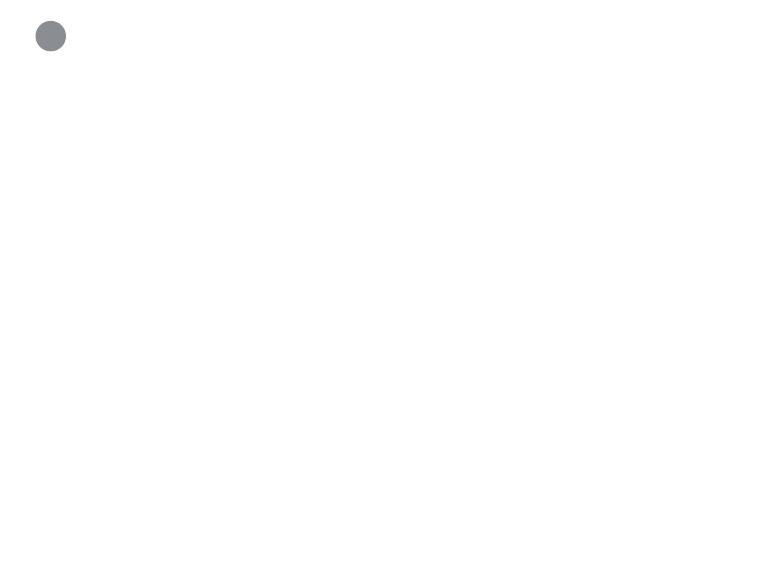
Preguntas frecuentes
12
1. ¿Por qué recibo tantas noticaciones?
• La cantidad de noticaciones que recibe se puede ajustar en la aplicación Lorex Home para cada
conguración o modo. Por ejemplo, puede marcar Motion Zones para ciertas áreas que desea que
su timbre ignore mientras monitorea de manera efectiva las áreas que usted sí desea monitorear, y
así reducir las noticaciones de alerta falsas. Ajustar la Motion Sensitivity también ayudará.
• Incluso puede administrar las noticaciones en Device Settings > Notications y establecer un
horario para recibir alertas en períodos especícos del día.
2. ¿Cómo hago para que la luz del timbre con video permanezca encendida por la noche?
En Device Settings > Motion Detection Settings > Light Settings, habilite el Night Light Mode. Luego,
seleccione Edit Schedule para establecer una hora de inicio y una hora de nalización para cada día de
la semana. Asegúrese de guardar su conguración.
3. ¿Cómo grabo una respuesta rápida personalizada para el timbre con video?
En la Device Settings > Doorbell Quick Responses, pulse
+ en la esquina superior derecha y grabe su
respuesta rápida personalizada. Pulse Next para nombrar y guardar el mensaje grabado.
4. ¿Cuál es el alcance inalámbrico del timbre con video?
El timbre del vídeo solo puede conectarse a una red Wi-Fi de 2,4 GHz o 5 GHz. Muchos routers transmi-
ten redes Wi-Fi en bandas de 2,4 GHz y 5 GHz. Durante la conguración, conecta el timbre a la misma
red Wi-Fi que tu teléfono.
5. ¿Para qué es utilizado el cable USB?
El cable USB se utiliza para conectarse a la aplicación antes de la instalación. Asegúrese de que el cable
USB esté conectado a un adaptador de corriente USB de 5V 2A (no incluido).

• Lea esta guía completamente y guárdela para referencias futuras.
• Siga todas las instrucciones para usar y manejar el producto de manera segura.
• Riesgo de descarga eléctrica. Desconecte la electricidad de la caja de fusibles antes de la instalación.
• Use el producto dentro de los niveles de temperatura, humedad y voltaje indicados en las
especicaciones de la cámara.
• No desarme el timbre.
• Intente evitar instalar el timbre apuntando directamente hacia el sol o fuentes de luz intensa.
• Es posible que se requiera una limpieza periódica. Utilice solamente un paño humedecido. No utilice
limpiadores abrasivos ni de base
química.
• El timbre con video de Lorex requiere una fuente de alimentación constante con un voltaje de 16V
a 24V.
Si su residencia no tiene este voltaje, necesitará un transformador de timbre de 16 a
24VCA, o puede consultar con un electricista con licencia.
• No está diseñado para sumergirse en el agua. Se recomienda la instalación en una ubicación
resguardada.
• Esta cámara incluye un ltro de corte de IR mecánico automático. Cuando la cámara pasa del modo de
visualización diurno al modo nocturno y viceversa, puede oírse un clic que proviene de la cámara. Este
sonido es normal e indica que el ltro de la cámara está funcionando.
• La grabación de audio sin consentimiento previo es ilegal en ciertas jurisdicciones. LorexCorporation
no asume responsabilidad alguna por el uso de sus productos de modos que no cumplan con las leyes
locales.
Descargo de responsabilidad:
Precauciones de seguridad:


Este dispositivo cumple con la parte15 de las normas de la FCC. El
funcionamiento está sujeto a las siguientes dos condiciones:
(1)Este dispositivo no puede causar interferencia dañina, y
(2)este dispositivo debe aceptar cualquier interferencia recibida, lo que incluye
interferencias que puedan causar un funcionamiento no deseado.
Copyright ©
2021 Lorex Corporation
Debido a que nuestros productos están sujetos a mejoras continuas, Lorex se reserva el derecho de
modicar el diseño, las especicaciones y los precios de los productos sin previo aviso y sin contraer ninguna
obligación. Excepto errores y omisiones. Todos los derechos reservados.
Para obtener información y
asistencia actualizadas, visite:
help.lorex.com
B451AJ_QSG_TRILINGUAL_R1
Para obtener más información sobre la política de
garantía de Lorex, visite lorex.com/warranty.
Transcripción de documentos
En 2K QHD Video Doorbell B451AJ Series Quick Start Guide lorex.com Welcome! Thanks for your purchase of the 2K Video Doorbell. Here’s how to get started. Contents Section 1 2 3 4 5 6 7 8 9 10 11 12 Package contents Overview Status indicator Connect to the app Preparation Wiring the chime Secure the mounting bracket(s) Wiring the doorbell Connect the doorbell Lorex Home app overview Troubleshooting Frequently asked questions 1 Package contents Video doorbell Mounting bracket Horizontal bracket 15° Vertical bracket 5° USB cable Anchors (x2) Screws (x2) Wire caps (x3) Pin microSD card (pre-inserted)* Chime Kit Wire harness Backup cable Extra wires (x2) 15/64” Drill bit User-supplied tools Drill * See product packaging for configuration details. Screwdriver 2 Overview Front Panel Camera Back Panel Micro-USB port Microphone Reset hole microSD card slot Status indicator Power ports Call button Warning / night light Speaker Bottom View 3 Status indicator Solid blue The video doorbell is powering on or the video doorbell is restarting. Flashing blue slowly The video doorbell is ready to connect. Flashing blue, red, and green A firmware update is in progress. Solid red The video doorbell is resetting to factory default. Flashing blue rapidly The video doorbell has detected motion. Spinning red The video doorbell is connected to the network, but unable to access the internet. Solid green The video doorbell is operating correctly. Flashing red The video doorbell failed to connect to the network. Spinning green The calling function on the video doorbell is in use. Flashing green The talking function on the video doorbell is in use. 4 Connect to the app Connect to the Lorex Home app to access the doorbell’s installation videos. 1. If you already have the app, skip this step. Scan the QR code on the right using your mobile device’s camera. Install the free Lorex Home app from the App Store™ or Google Play Store™. 2. Tap the Lorex Home icon to launch the app. 3. If you already have an account, skip this step. Tap Sign up, then follow the on screen prompts to create an account. Record your account details below: Email: Scan QR code for Lorex Home app Account Password: 4. Tap on the icon + on the top right of the screen to add a device. 5. Scan the device QR code found in the box or on the back of the doorbell. Note: If your mobile device cannot scan the QR code, tap Manually enter Device ID. 6. Follow the in-app instructions to complete the installation OR refer to sections 5 through 9 in this Quick Start Guide for a written description of the installation steps. 5 Preparation Before beginning setup, there are some essential preparations to make. To prepare for installation: Figure 1 Step 1 TURN OFF THE POWER RUNNING TO YOUR EXISTING DOORBELL AND CHIME BOX AT THE BREAKER (See Figure 1). Test that power has been disconnected for both the doorbell and chime box power by pressing the doorbell. There should be no chime sound. Always be careful when handling electrical wiring. If you’re not comfortable doing it yourself, then consult a licensed electrician. Figure 2 Step 2 Remove your existing doorbell and disconnect wiring (see Figure 2). Make sure to bend the power cables so they do not fall through the hole in the wall. IMPORTANT: 16-24 VAC is required. If your house does not have this voltage, you will need a 16-24 VAC doorbell transformer or you can consult with a licensed electrician. 6 Wiring the chime You must determine the type of doorbell chime you have in your home: electronic or mechanical. Not sure? If your doorbell chime is a classic *ding-dong* sound, chances are your chime is mechanical. If your doorbell sounds more like a melody, then your chime is electronic. If you are still not sure, remove the cover panel of your chime box - if you find springloaded levers and a physical metal chime, you have a mechanical chime. For users with a mechanical chime, follow the extra step below to complete the installation. For mechanical chime owners: 1. Remove the cover panel of your doorbell chime box. 2. Loosen the screws labeled FRONT and TRANS using a Philips head screwdriver. Do not remove the screws, and be sure to detach any connected wiring (see Figure 1). 3. Connect the included chime kit to the green terminal on the end of the included wire harness (see Figure 2). Figure 2 Figure 1 4. Connect the wiring from the chime kit to the FRONT and TRANS connectors in the chime box. Ensure that the existing wiring stays connected as well (see Figure 3). Figure 3 Note: You may connect either wire to either connector. 5. Mount the chime kit to the inside of your chime box, or along the cover plate of the chime box, using the included double-sided tape (see Figure 4). IMPORTANT: Use the included double-sided tape to ensure the chime kit and wires are not touching the chimes or any moving components inside the chime box, or the doorbell chime will not sound correctly. Chime kit Figure 4 7 Secure the mounting bracket(s) Use the mounting accessories specified below depending on the mounting location. Step 1: Mark mounting holes Place the mounting bracket to fit your existing doorbell wiring. Then mark the screw holes according to the mounting bracket. IMPORTANT: Ensure that the arrow on the mounting bracket is always pointing up. Figure 1 Step 2 (Optional): Attach an angled bracket to the mounting bracket If you want to change the angle of the doorbell for a better view, attach one of the optional angled brackets to the mounting bracket. 1. Select either the horizontal or vertical bracket according to the direction you want your doorbell to face (see Figures 2&3). 2. To change the direction of the angle, simply flip the horizontal or vertical bracket upside down. Whichever direction you choose, make sure the attached mounting bracket is always facing Option 1: Horizontal bracket Figure 2 (bottom view) 15° right Option 2: Vertical bracket Figure 3 15° left OR 5° down 5° up . 3. Insert the four tabs from the horizontal or vertical bracket into the the mounting bracket as shown in Figure 4. Make sure to insert in the desired direction. 4. Press the mounting bracket down. A *click* sound will indicate that the brackets are locked in. Notes: • You can only attach one angled bracket to the mounting bracket. • If you would like to change the direction of the angled bracket after attaching it to the mounting bracket, gently but firmly pull them apart. Figure 4 Step 3: Secure the mounting bracket When installing only the mounting bracket, refer to Figure 5-a. When installing the angled bracket attached to the mounting bracket, refer to Figure 5-b. 1. For wood, drywall or soft surfaces: Secure the mounting bracket(s) to the mounting surface using a Philips-head screwdriver and the supplied mounting screws. 2. For concrete, stucco or brick: Use the supplied 15/64” drillbit to drill holes where marked. Use the supplied anchors and screws to secure the mounting bracket(s) to the wall. Figure 5-a Notes: • Ensure that the arrow on the mounting bracket is always pointing up. • The (optional) angled bracket must be attached to the mounting bracket before installation. • Ensure the power cables from the wall fit comfortably through the hole in the mounting bracket. Figure 5-b 8 Wiring the doorbell To wire the doorbell: 1. Loosen the power port screws of the doorbell with a Philips-head screwdriver. Note: Do not fully remove the power port screws. 2. Loop the power wires underneath the power port screws (see Figure 1). 3. Tighten the power port screws to secure the power wires (see Figure 2). Figure 1 Figure 2 To extend short wires (optional): Figure 3 Figure 4 1. If your existing doorbell wiring is too short, remove the power port screws completely, then thread the screws through the supplied extra wires. Use the supplied wire caps to extend your wiring (see Figure 3). 2. To attach the wire cap, align the ends of your existing wiring and extra wires, place the wire cap over the exposed wiring and twist the wire nut clockwise to tighten (see Figure 4). Pull on the wires slightly to make sure that they are properly fastened inside the wire cap. 3. Ensure there is enough space to fit the cable connectors and wire caps into the hole in your wall. 9 Connect the doorbell To attach the doorbell to the bracket: 1. Push the wiring back into the wall. 2. Insert the two tabs from the mounting bracket into the doorbell (see Figure 1). 3. Press the doorbell downwards. A *click* sound will indicate that it is locked in. Figure 1 Note - If you need to remove the doorbell from the bracket: 1. Insert the supplied pin into the hole at the bottom of the mounting bracket until the inner buckle is reached (see Figure 2). 2. Then slide the doorbell up and remove it. Figure 2 You may now reconnect power to the doorbell and chime at the breaker (see Figure 3). Figure 3 Wait 5 minutes for the doorbell to fully power on and press the doorbell’s button to ensure that the chime is operating correctly. Check section 11 for troubleshooting if needed. 10 Lorex Home app overview To customize the video doorbell, go to your Lorex Home app and select the doorbell. Tap on the ••• icon on the top right of the screen to access the doorbell’s settings. Person Detection Tap on Motion Detection Settings to customize person detection. Draw designated areas to alert for person detection and adjust how sensitive the detection level will be. Activate Status LED on Detection Tap on Motion Detection Settings > Light Settings to enable Activate Status LED on Detection. The LED color on the doorbell’s status indicator can be customized for person detection alert. Night Light Mode Tap on Motion Detection Settings > Light Settings to enable Night Light Mode. The LED light below the doorbell will illuminate the front door when it gets dark. Shared Users Tap on Shared Users to let family or friends answer live events and view recordings. Any additional users must sign up for a Lorex Home account to be added. Doorbell Quick Responses Tap on Doorbell Quick Responses to record or select a pre-recorded voice message. The Lorex video doorbell can speak to a visitor if you’re not able to come to the door. Video Settings Tap on Video Settings to change HDR (High Dynamic Range) settings and set the video quality. For optimal streaming the video quality is set to 1080p by default. Camera Live View Device name Back Shared users Settings Date & time Pause Live View Viewing modes Streaming Snapshot Fullscreen view Mute/unmute Manual Recording 2-Way talk Warning light Siren Privacy mode Calling screen For a complete overview of controls available on the Lorex Home app, scan the QR code below using your mobile device’s camera. Fullscreen Listen-in: Tap to listen-in on a visitor while your audio is muted. Ignore / end call Quick responses Answer call 11 Troubleshooting 1. The video doorbell is not turning on. • Make sure the breaker is turned back on and wait 5 minutes for the doorbell to fully power on. • Make sure the power source that supplies the video doorbell is 16-24 VAC. Check if the voltage is printed on your doorbell transformer or use a milimeter to test the voltage. • Connect the video doorbell using the supplied USB power cable. Make sure the USB cable is connected to a 5V 2A USB power adapter (not included). If the video doorbell powers on with the USB cable, then carefully go over the installation setup again. 2. The video doorbell’s chime is not working. • Make sure to select the correct chime box in the app. You can modify these settings at any time in Device Settings > Doorbell Chime. • Check to make sure that the chime kit is wired correctly. • Allow for the video doorbell to power on for 5 minutes before testing the chime. 3. How to reset the video doorbell to factory settings. • Pull back the reset/microSD card slot cover located on the back of the video doorbell. • Use the supplied pin and insert it into the tiny hole labelled RESET for 10 seconds. Wait for an audible sound to confirm that the video doorbell is restarting. 4. How to insert or remove the microSD card from the video doorbell. • Pull back the reset/microSD card slot cover located on the back of the video doorbell. • If inserting, slide the microSD card into the slot (with the label side down) until it *clicks* into place. • If removing, push down gently on the microSD card. It will pop out and can then be removed. 12 Frequently asked questions 1. How come I am receiving so many notifications? • The amount of notifications you receive can be adjusted in the Lorex Home app for each setting or mode. For example, you can draw Motion Zones for certain areas that you want your doorbell to ignore while effectively monitoring the area you want and reducing false alert notifications. Adjusting Motion Sensitivity will also help. • You can even manage notifications in Device Settings > Notifications and set a schedule to receive alerts at specific periods in the day. 2. 3. How do I get the video doorbell’s light to stay on at night? In Device Settings > Motion Detection Settings > Light Settings, enable Night Light Mode. Then select Edit Schedule to set a start time and end time for each given day of the week. Make sure to save your settings. How do I record a custom quick response for the video doorbell? In Device Settings > Doorbell Quick Responses, tap the + on the top right and record your custom quick response. Tap Next to name and save the recorded message. 4. What’s the wireless range of the video doorbell? 5. What is the USB cable used for? The video doorbell can only connect to a 2.4 GHz or 5 GHz Wi-Fi network. Many routers broadcast Wi-Fi networks in both 2.4 GHz and 5 GHz bands. During setup, connect your doorbell to the same Wi-Fi network as your phone. The USB cable is used to connect to the app before installation. Make sure that the USB cable is connected to a 5V 2A USB power adapter (not included). Safety precautions: • • • • Read this guide carefully and keep it for future reference. Follow all instructions for safe use and handling of the product. Risk of electrical shock. Disconnect the power at the fuse box before installation. Use the product within given temperature, humidity and voltage levels noted in the camera’s specifications. • Do not disassemble the doorbell. • Try to avoid installing the doorbell pointed directly at the sun or a source of intense light. • Periodic cleaning may be required. Use a damp cloth only. Do not use any harsh, chemical-based cleaners. Disclaimers: • The Lorex video doorbell requires a constant power supply with a voltage between 16V-24V. If your residence does not have this voltage, you will need a 16-24 VAC doorbell transformer or you can consult with a licensed electrician. • Not intended for submersion in water. Installation in a sheltered location recommended. • This camera includes an Auto Mechanical IR Cut Filter. When the camera changes between Day/Night viewing modes, an audible clicking noise may be heard from the camera. This clicking is normal, and indicates that the camera filter is working. • Audio recording without consent is illegal in certain jurisdictions. Lorex Corporation assumes no liability for use of its products that does not conform with local laws. Copyright © 2021 Lorex Corporation As our products are subject to continuous improvement, Lorex reserves the right to modify product design, specifications and prices, without notice and without incurring any obligation. E&OE. All rights reserved. This device complies with part 15 of the FCC Rules. Operation is subject to the following two conditions: (1) This device may not cause harmful interference, and (2) This device must accept any interference received, including interference that may cause undesired operation. For up-to-date information and support please visit: help.lorex.com For more information about Lorex’s warranty policy, visit lorex.com/warranty. B451AJ_QSG_TRILINGUAL_R1 Fr Sonnette Vidéo 2K QHD Série B451AJ Guide de démarrage rapide lorex.com Bienvenue! Merci d’avoir acheté la Sonnette Vidéo 2K. Voici comment bien démarrer. Contenu Section 1 2 3 4 5 6 7 8 9 10 11 12 Contenu de l’emballage Aperçu Indicateur d’état Connexion à l’application Préparatifs Câblage du carillon Fixation du support de montage Câblage de la sonnette Connexion à la sonnette Aperçu de l’application Lorex Home Dépannage Foire aux questions 1 Contenu de l’emballage Sonnette vidéo Support de montage Ancrages (x2) Vis (x2) Ensemble carillon Faisceau de câble Support horizontal 15° Capuchons de fil (x3) Câble de sauvegarde Outils à fournir par l’utilisateur * Voir l’emballage du produit pour les détails de la configuration. Support vertical 5° Câble USB Épingle Carte microSD (préinstallée) Fils Mèche de forage supplémentaires (x2) 15/64 po Perceuse Tournevis 2 Aperçu Panneau avant Caméra Microphone Panneau arrière Port micro-USB Trou de réinitialisation Fente pour carte microSD Indicateur d’état Ports d’alimentation Voyant d’avertissement/ veilleuse Bouton d’appel Haut-parleur Vue du dessous 3 Indicateur d’état Bleu fixe La sonnette vidéo se met en marche ou la sonnette vidéo est en cours de redémarrage. Bleu clignote lentement La sonnette vidéo est prête à se connecter. Bleu, rouge et vert clignotants Une mise à jour du micrologiciel est en cours. Rouge fixe La sonnette vidéo est réinitialisée aux valeurs par défaut de l’usine. Bleu clignotant rapidement La sonnette vidéo a détecté un mouvement. Rouge tournant La sonnette vidéo est connectée au réseau, mais ne peut pas accéder à Internet. Vert fixe La sonnette vidéo fonctionne correctement. Rouge clignotant La sonnette vidéo n’a pas réussi à se connecter au réseau. Vert tournant La fonction appel de la sonnette vidéo est en service. Vert clignotant La fonction de conversation de la sonnette vidéo est en service. 4 Connexion à l’application Connectez-vous à l’application Lorex Home pour accéder aux vidéos d’installation. 1. Si vous avez déjà l’application, ignorez cette étape. Balayez le code QR à droite en utilisant la caméra de votre téléphone. Téléchargez l’application gratuite Lorex Home dans l’App StoreMC ou Google Play StoreMC. 2. Appuyez sur l’icône Lorex Home pour ouvrir l’application. 3. Si vous avez déjà un compte, ignorez cette étape. Appuyez sur Sign up, puis suivez les invites à l’écran pour créer un compte. Enregistrez les détails de votre compte fournis ci-dessous : Courriel : Mot de passe du compte : 4. Touchez l’icône + Balayez le code QR pour l’application Lorex Home en haut à droite de l’écran pour ajouter un appareil. 5. Balayez le code QR de l’appareil qui se trouve sur la boîte ou à l’arrière de la sonnette. Remarque : Si votre téléphone ne peut pas balayer le code QR, appuyez sur Manually enter Device ID. 6. Suivez les instructions de l’application pour terminer l’installation OU reportez-vous aux sections 5 à 9 de ce guide de démarrage rapide pour obtenir une description écrite des étapes d’installation. 5 Préparatifs Avant de commencer l’installation, il y a quelques préparatifs essentiels à effectuer. Pour préparer l’installation : Étape 1 Figure 1 COUPEZ L’ALIMENTATION ÉLECTRIQUE DE VOTRE SONNETTE ET DU BOÎTIER DU CARILLON AU NIVEAU DU DISJONCTEUR (voir la figure 1). Vérifiez que l’alimentation de la sonnette et du boîtier du carillon a été coupée en appuyant sur la sonnette. Aucun carillon ne doit retentir. Faites toujours attention lorsque vous manipulez des câbles électriques. Si vous n’êtes pas à l’aise pour le faire vous-même, consultez un électricien agréé. Figure 2 Étape 2 Retirez votre sonnette et débranchez le câblage (voir la figure 2). Assurez-vous de plier les câbles d’alimentation pour qu’ils ne tombent pas dans le trou du mur. IMPORTANT : 16-24 VCA requis. Si votre domicile ne dispose pas de ce voltage, vous aurez besoin d’un transformateur de sonnette de 16-24 VCA ou devrez consulter un électricien agréé. 6 Câblage du carillon Vous devez déterminer le type de carillon de sonnette que vous avez chez vous : électronique ou mécanique. Vous avez des doutes? Si le carillon de votre sonnette émet le son classique *ding-dong*, il est fort probable qu’il soit mécanique. Si votre sonnette ressemble plus à une mélodie, alors votre carillon est électronique. Si vous avez encore des doutes, retirez le couvercle de votre carillon. Si vous y trouvez des leviers à ressort et un carillon métallique physique, alors votre carillon est mécanique. Pour les utilisateurs disposant d’un carillon mécanique, suivez l’étape supplémentaire ci-dessous pour effectuer l’installation. Pour les propriétaires de carillons mécaniques : 1. Retirez le couvercle du carillon de votre sonnette. 2. Desserrez les vis marquées FRONT et TRANS à l’aide d’un tournevis à tête Philips. Ne retirez pas les vis, et assurez-vous de défaire le câblage connecté (voir la figure 1). 3. Connectez l’ensemble carillon fourni à la borne verte à l’extrémité du câblage inclus (voir la figure 2). Figure 2 Figure 1 4. Reliez le câblage de l’ensemble carillon aux connecteurs FRONT et TRANS dans le boîtier du carillon. Assurez-vous que le câblage existant demeure également connecté (voir la figure 3). Figure 3 Remarque : Vous pouvez relier l’un des fils à l’un des connecteurs. 5. Montez l’ensemble carillon à l’intérieur du boîtier de votre carillon ou le long de la plaque protectrice, en utilisant le ruban adhésif double face fourni (voir la figure 4). IMPORTANT : Utilisez le ruban adhésif double face fourni pour vous assurer que l’ensemble carillon et les fils ne touchent pas les carillons ou tout autre composant mobile à l’intérieur du boîtier du carillon, sinon le carillon de la sonnette ne sonnera pas correctement. Ensemble carillon Figure 4 7 Fixation du support de montage Utilisez les accessoires de montage indiqués ci-dessous en fonction de l’emplacement de montage. Étape 1 : Marquez les trous de montage Placez le support de montage pour qu’il s’adapte au câblage existant de votre sonnette. Ensuite, marquez les trous de vis en fonction du support de montage. IMPORTANT : Assurez-vous que la flèche sur le support de montage est toujours dirigée vers le haut. Figure 1 Étape 2 (facultative) : Fixez une équerre sur le support de montage Si vous souhaitez modifier l’angle de la sonnette pour une meilleure vue, fixez l’une des équerres facultatives au support de montage. 1. Sélectionnez le support horizontal ou vertical en fonction de la direction vers laquelle vous souhaitez orienter votre sonnette (voir les figures 2 et 3). 2. Pour changer la direction de l’angle, il suffit de retourner le support horizontal ou vertical. Quelle que soit la direction que vous choisissez, assurez-vous que le support de montage est toujours orienté face vers . Option 1 : Support horizontal Figure 2 (vue d’en dessous) 15° à gauche 15° à droite Option 2 : Support vertical Figure 3 OU 5° vers le bas 5° vers le haut 3. Insérez les quatre languettes du support horizontal ou vertical dans le support de montage comme indiqué sur la figure 4. Veillez à les insérer dans la direction souhaitée. 4. Appuyez sur le support de montage vers le bas. Un *déclic* indiquera que le support est verrouillé. Remarques : • Vous ne pouvez fixer qu’une seule équerre au support de montage. • Si vous souhaitez changer la direction de l’équerre après l’avoir fixée au support de montage, écartez-la doucement, mais fermement. Figure 4 Étape 3 : Fixation du support de montage Si vous n’installez que le support de montage, voir la figure 5-a. Pour l’installation de l’équerre fixée au support de montage, voir la figure 5-b. 1. Pour le bois, les cloisons sèches ou les surfaces souples : Fixez le(s) support(s) de montage à la surface de montage à l’aide d’un tournevis à tête Philips et des vis de montage fournies. 2. Pour le béton, le stuc ou la brique : Utilisez le foret de 15/64 po fourni pour percer aux endroits marqués. Utilisez les ancrages et les vis fournis pour fixer le(s) support(s) de montage au mur. Figure 5 -a Remarques : • Assurez-vous que la flèche sur le support de montage est toujours dirigée vers le haut. • L’équerre (facultative) doit être fixée au support de montage avant l’installation. • Assurez-vous que les câbles d’alimentation du mur passent aisément dans le trou du support de montage. Figure 5 -b 8 Câblage de la sonnette Pour câbler la sonnette : 1. Desserrer les vis du port d’alimentation de la sonnette avec un tournevis à tête Philips. Remarque : Ne retirez pas les vis du port d’alimentation. 2. Passez les fils électriques sous les vis du port d’alimentation (voir la figure 1). 3. Serrez les vis du port d’alimentation pour fixer les fils d’alimentation (voir la figure 2). Figure 1 Figure 2 Pour prolonger les fils courts (facultatif) : Figure 3 Figure 4 1. Si le câblage de votre sonnette est trop court, retirez complètement les vis du port d’alimentation, puis faites passer les vis dans les fils supplémentaires fournis. Utilisez les capuchons de fil fournis pour prolonger votre câblage (voir la figure 3). 2. Pour fixer le capuchon de fil, alignez les extrémités de votre câblage existant et des fils supplémentaires, placez le capuchon de fil sur le câblage exposé et tournez le capuchon de connexion dans le sens des aiguilles d’une montre pour le serrer (voir la figure 4). Tirez légèrement sur les fils pour vous assurer qu’ils sont bien fixés à l’intérieur du capuchon de fil. 3. Assurez-vous qu’il y a suffisamment d’espace pour insérer les connecteurs de câble et les capuchons de fil dans le trou de votre mur. 9 Connexion à la sonnette Pour fixer la sonnette sur le support : 1. Repoussez le câblage dans le mur. 2. Insérez les deux languettes du support de montage dans la sonnette (voir la figure 1). 3. Poussez sur la sonnette vers le bas. Un *déclic* indiquera que le support est verrouillé. Figure 1 Remarque - si vous devez retirer la sonnette du support : 1. Insérez l’épingle fournie dans le trou situé au bas du support de montage jusqu’à ce que la boucle intérieure soit atteinte (voir la figure 2). 2. Ensuite, faites glisser la sonnette vers le haut et retirez-la. Figure 2 Vous pouvez maintenant reconnecter le courant à la sonnette et le carillon au disjoncteur (voir la figure 3). Figure 3 Attendez 5 minutes que la sonnette se mette en marche et appuyez sur le bouton de la sonnette pour vous assurer que le carillon fonctionne correctement. Consultez la section 11 pour le dépannage si nécessaire. 10 Aperçu de l’application Lorex Home Pour personnaliser la sonnette vidéo, rendez-vous sur votre application Lorex Home et sélectionnez la sonnette. Touchez l’icône ••• en haut à droite de l’écran pour accéder aux paramètres de la sonnette. Détection des personnes Activer le témoin d’état DEL Mode Veilleuse Appuyez sur Motion Detection Settings pour personnaliser la détection des personnes. Dessinez des zones désignées pour alerter de la détection des personnes et ajustez le niveau de sensibilité de la détection. Appuyez sur Motion Detection Settings > Light Settings pour activer l’option Activate Status LED. La couleur de la DEL de l’indicateur d’état de la sonnette peut être personnalisée pour l’alerte de détection des personnes. Appuyez sur Motion Detection Settings > Light Settings pour activer l’option Night Light Mode. Le voyant DEL sous la sonnette éclairera la porte d’entrée lorsqu’il fera sombre. Utilisateurs partagés Appuyez sur Shared Users pour permettre à la famille ou aux amis de répondre à des événements en direct et de visionner des enregistrements. Tout utilisateur supplémentaire doit s’inscrire pour obtenir un compte Lorex Home afin d’être ajouté. Réponses rapides à la sonnette Appuyez sur Doorbell Quick Responses pour enregistrer ou sélectionner un message vocal préenregistré. La sonnette vidéo Lorex peut parler à un visiteur si vous n’êtes pas en mesure de vous présenter à la porte. Paramètres vidéo Appuyez sur Video Settings pour modifier les paramètres HDR (High Dynamic Range) et régler la qualité de la vidéo. Pour une diffusion optimale, la qualité vidéo est réglée par défaut sur 1080p. Visionnement en direct de l’image de la caméra Nom de l’appareil Précédent Mettre sur pause le visionnement en direct Modes d’affichage Diffusion continue Capture d’écran Communication bidirectionnelle Sirène Utilisateurs partagés Paramètres Date et heure Affichage en mode plein écran Sourdine ou son Enregistrement manuel Voyant d’avertissement Mode vie privée Écran d’appel Pour un aperçu complet des commandes disponibles sur l’application Lorex Home, balayez le code QR ci-dessous à l’aide de la caméra de votre appareil mobile. Sourdine ou son Écoute : Appuyez pour écouter un visiteur pendant que le son est coupé. Ignorer/mettre fin à un appel Plein écran réponses rapides Répondre à un appel 11 Dépannage 1. La sonnette vidéo n’est pas allumée. • Assurez-vous que le disjoncteur est réactivé. • Assurez-vous que la source d’alimentation qui alimente la sonnette vidéo est de 16-24 VCA. Vérifiez si la tension est imprimée sur le transformateur de votre sonnette ou utilisez un millimètre pour tester la tension. • Vérifiez si la sonnette vidéo peut être allumée en utilisant le câble d’alimentation USB fourni. Pour ce faire, vous aurez besoin d’un adaptateur d’alimentation USB de 2A (ampères) (non inclus). Si la sonnette vidéo s’allume avec le câble USB, vérifiez à nouveau avec soin la configuration de l’installation. 2. Le carillon de la sonnette vidéo ne fonctionne pas. • Veillez à sélectionner le bon boîtier du carillon dans l’application. Vous pouvez modifier ces paramètres à tout moment dans Device Settings > Doorbell Chime. • Vérifiez que l’ensemble carillon est correctement câblé. • Laissez la sonnette vidéo s’allumer pendant 5 minutes avant de tester le carillon. 3. Comment rétablir les paramètres par défaut de la sonnette vidéo. • Retirez le couvercle de la fente de la carte de réinitialisation/microSD située à l’arrière de la sonnette vidéo. • Utilisez l’épingle fournie et insérez-la dans le petit trou portant l’inscription RESET pendant 10 secondes. Attendez un son audible pour confirmer le redémarrage de la sonnette vidéo. 4. Comment insérer ou retirer la carte microSD de la sonnette vidéo. • Retirez le couvercle de la fente de la carte de réinitialisation/microSD située à l’arrière de la sonnette vidéo. • Si vous l’insérez, faites glisser la carte microSD dans la fente (côté étiquette vers le bas) jusqu’à ce que vous entendiez un *déclic* qui vous indiquera qu’elle est en place. • Si vous la retirez, appuyez doucement sur la carte microSD. Elle sortira et pourra alors être retirée. 12 Foire aux questions 1. Comment se fait-il que je reçoive autant de notifications? • Le nombre de notifications que vous recevez peut être ajusté dans l’application Lorex Home pour chaque paramètre ou mode. Par exemple, vous pouvez dessiner des Motion Zones pour certaines zones que vous souhaitez que votre sonnette ignore tout en surveillant efficacement la zone souhaitée et en réduisant les fausses notifications d’alerte. Le réglage de la Motion Sensitivity vous aidera également. • Vous pouvez même gérer les notifications dans Device Settings > Notifications et définir un calendrier pour recevoir des alertes à des moments précis de la journée. 2. Comment faire pour que la lumière de la sonnette vidéo reste allumée la nuit? Dans Device Settings > Motion Detection Settings > Light Settings, activez l’option Night Light Mode. Ensuite, sélectionnez Edit Schedule pour définir une heure de début et une heure de fin pour chaque jour de la semaine. Veillez à enregistrer vos paramètres. 3. Comment puis-je enregistrer une réponse rapide personnalisée pour la sonnette vidéo? Dans Device Settings > Doorbell Quick Responses, appuyez sur le + en haut à droite et enregistrez votre réponse rapide personnalisée. Appuyez sur Next pour nommer et enregistrer le message enregistré. 4. Quelle est la portée sans fil de la sonnette vidéo? La sonnette vidéo ne peut se connecter qu’à un réseau Wi-Fi 2,4 GHz ou 5 GHz. De nombreux routeurs diffusent réseaux Wi-Fi dans les bandes 2,4 GHz et 5 GHz. Pendant la configuration, connectez votre sonnette au même réseau Wi-Fi que votre téléphone. 5. À quoi sert le câble USB? Le câble USB est utilisé pour se connecter à l’application avant l’installation. Assurez-vous que le câble USB est connecté à un adaptateur secteur USB 5V 2A (non inclus). Mesures de sécurité : • • • • Lisez attentivement ce guide et gardez-le pour consultation ultérieure. Veuillez suivre les directives pour assurer une utilisation et une manipulation sécuritaires du produit. Risque de décharge électrique. Coupez l’alimentation à partir du boîtier à fusibles avant l’installation. Utilisez le produit à la température donnée, aux niveaux d’humidité et de tension mentionnés dans les spécifications de la caméra. • Ne démontez pas la sonnette. • Lors de l’installation, évitez que la caméra ne pointe vers le soleil ou une source intense de lumière. • Un nettoyage périodique peut s’avérer nécessaire. Utilisez uniquement un linge humide. N’utilisez pas de nettoyants à base de produits chimiques abrasifs. Clauses de non-responsabilité : • La sonnette vidéo Lorex nécessite une alimentation électrique constante avec un voltage entre 16 V et 24 V. Si votre résidence ne dispose pas de ce voltage, vous aurez besoin d’un transformateur de sonnette de 16-24 VCA ou devrez consulter un électricien agréé. • Ne pas immerger dans l’eau. Installation recommandée dans un emplacement abrité. • Cet appareil comprend un filtre IR mécanique autonome. Lorsque la caméra passe du mode diurne au mode nocturne, un bruit de clic provenant de la caméra peut être entendu. Ce clic est normal et indique que le filtre de la caméra fonctionne. • L’enregistrement audio sans consentement est illégal sur certains territoires. Lorex Corporation décline toute responsabilité concernant l’usage de produits non conformes aux lois locales. Copyright © 2021 Lorex Corporation Nos produits étant sans cesse améliorés, Lorex se réserve le droit de modifier la conception du produit, ses caractéristiques et son prix sans préavis et sans aucune obligation. E&OE. Tous droits réservés. Cet appareil est conforme à la partie 15 des règlements de la FCC. Son fonctionnement est soumis aux deux conditions suivantes : (1) cet appareil ne doit pas provoquer d’interférences nuisibles, et (2) cet appareil doit accepter toute interférence reçue, incluant toute interférence pouvant causer un fonctionnement indésirable. Pour de plus amples renseignements et pour obtenir de l’aide, veuillez consulter le site : help.lorex.com Pour obtenir plus de renseignements sur la politique de garantiede Lorex, visitez le site lorex.com/warranty. B451AJ_QSG_TRILINGUAL_R1 Sp Timbre con Video de 2K QHD Serie B451AJ Guía de inicio rápido lorex.com ¡Bienvenido! Gracias por comprar el timbre con video de 2K. Aquí le mostramos cómo comenzar. Contenido Sección 1 2 3 4 5 6 7 8 9 10 11 12 Contenido del paquete Descripción general Indicador de estado Conectarse a la aplicación Preparación Realizar el cableado de la campana Asegurar los soportes de montaje Realizar el cableado del timbre Conectar el timbre Descripción general de la aplicación Lorex Home Resolución de problemas Preguntas frecuentes 1 Contenido del paquete Timbre con video Anclajes (x2) Kit de la campana Soporte de montaje Soporte horizontal 15° Soporte vertical 5° Cable USB Clavija Tarjeta microSD (preinsertada)* Tornillos (x2) Tapas de cables (x3) Arnés de alambre Cable de copia de seguridad Herramientas suministradas por el usuario Cables adicionales (x2) Taladro *Consulte el paquete del producto para ver los detalles de configuración. Broca de 15/64” Destornillador 2 Descripción general Panel frontal Panel posterior Cámara Puerto micro-USB Micrófono Orificio de reinicio Ranura para tarjeta microSD Indicador de estado Puertos de alimentación Luz de advertencia/ noche Botón de llamada Altavoz Vista inferior 3 Indicador de estado Azul fijo El timbre con video se está encendiendo o el timbre con video se está reiniciando. Azul intermitente lentamente El timbre de vídeo está listo para conectarse. Azul, rojo y verde intermitentes Una actualización de firmware está en curso. Rojo fijo El timbre con video se está restableciendo a valores predeterminados de fábrica. Azul intermitente rapido El timbre con video ha detectado movimiento. Rojo giratorio El timbre con video está conectado a la red, pero no tiene acceso a Internet. Verde fijo El timbre con video funciona correctamente. Rojo intermitente El timbre con video no pudo conectarse a la red. Verde giratorio La función para llamar del timbre con video está en uso. Verde intermitente La función para hablar del timbre con video está en uso. 4 Conectarse a la aplicación Conéctese a la aplicación Lorex Home para acceder a los videos de instalación. 1. Si ya tiene la aplicación, omita este paso. Escanee el código QR que aparece a la derecha con la cámara de su dispositivo móvil. Instale la aplicación gratuita Lorex Home desde App Store™ o Google Play Store™. 2. Pulse el ícono de Lorex Home para iniciar la aplicación. 3. Si ya tiene una cuenta, omita este paso. Pulse Sign up y siga las instrucciones que aparecen en la pantalla para crear una cuenta. Registre los detalles de su cuenta a continuación: Correo electrónico: Contraseña de la cuenta: 4. Pulse el ícono Escanee el código QR para la aplicación Lorex Home + en la esquina superior derecha de la pantalla para agregar un dispositivo. 5. Escanee el código QR del dispositivo que se encuentra en la caja o en la parte trasera del timbre. Nota: Si su dispositivo móvil no puede escanear el código QR, pulse Manually enter Device ID. 6. Siga las instrucciones de la aplicación para completar la instalación O consulte las secciones 5 a 9 de esta Guía de inicio rápido para obtener una descripción escrita de los pasos de instalación. 5 Preparación Antes de comenzar con la configuración, hay algunos preparativos esenciales que debe hacer. Para preparar la instalación: Paso 1 Figura 1 DESCONECTE LA ELECTRICIDAD DEL TIMBRE Y LA CAJA DE LA CAMPANA ACTUALES DESDE EL DISYUNTOR (consulte la Figura 1). Pruebe que se haya desconectado la electricidad del timbre y la caja de la campana presionando el timbre. La campana no debe emitir ningún sonido. Tenga siempre cuidado al manipular cables eléctricos. Si no se siente cómodo haciéndolo usted mismo, consulte a un electricista con licencia. Figura 2 Paso 2 Retire el timbre actual y desconecte los cables (consulte la Figura 2). Recuerde doblar los cables eléctricos para que no se caigan por el orificio de la pared. IMPORTANTE: Requiere de 16 a 24 V CA. Si su casa no tiene este voltaje, necesitará un transformador de timbre de 16 a 24 V CA, o puede consultar con un electricista con licencia. 6 Realizar el cableado de la campana Debe determinar el tipo de campana de timbre que tiene en su casa: electrónica o mecánica. ¿No está seguro? Si la campana de su timbre emite el clásico sonido *ding-dong*, es posible que su campana sea mecánica. Si su timbre suena más como una melodía, entonces su campana es electrónica. Si aún no está seguro, retire el panel de la cubierta de la caja de la campana. Si encuentra palancas con resorte y una campana física de metal, tiene una campana mecánica. Los usuarios que tienen una campana mecánica deben seguir el paso adicional a continuación para completar la instalación. Para los propietarios de campanas mecánicas: 1. Retire el panel de la cubierta de la caja de la campana de su timbre. 2. Afloje los tornillos etiquetados FRONTAL y TRANS con un destornillador estrella. No retire los tornillos, y asegúrese de desconectar cualquier cable conectado (consulte la Figura 1). 3. Conecte el kit de la campana incluido al terminal verde en el extremo de los cables incluidos (consulte la Figura 2). Figura 2 Figura 1 4. Conecte los cables del kit de la campana a los conectores FRONTAL y TRANS en la caja de la campana. Asegúrese de que los cables presentes también permanezcan conectados (consulte la Figura 3). Figura 3 Nota: Puede conectar cualquiera de los cables a cualquiera de los conectores. 5. Monte el kit de la campana en el interior de la caja de su campana, o a lo largo de la placa de la cubierta de la caja de la campana, con la cinta adhesiva de doble cara incluida (consulte la Figura 4). IMPORTANTE: Use la cinta adhesiva de doble cara incluida para asegurarse de que el kit de la campana y los cables no toquen las campanas ni ningún componente móvil dentro de la caja de la campana, o la campana del timbre no sonará correctamente. Kit de la campana Figura 4 7 Asegurar los soportes de montaje Utilice los accesorios de montaje especificados a continuación según la ubicación de montaje. Paso 1: Marcar orificios de montaje Coloque el soporte de montaje de forma tal que encaje con el cableado actual de su timbre. Luego marque los orificios de los tornillos de acuerdo con el soporte de montaje. IMPORTANTE: Asegúrese de que la flecha del soporte de montaje siempre apunte hacia arriba. Figura 1 Paso 2 (opcional): Fije un soporte en ángulo al soporte de montaje Si desea cambiar el ángulo del timbre para una mejor vista, fije uno de los soportes en ángulo opcionales al soporte de montaje. 1. Seleccione el soporte horizontal o el vertical según la orientación que desee que tenga el timbre (consulte las Figuras 2 y 3). 2. Para cambiar la orientación del ángulo, simplemente voltee el soporte horizontal o el vertical hacia abajo. Cualquiera sea la orientación que elija, asegúrese de que el soporte de montaje siempre esté orientado hacia . Opción 1: Soporte horizontal Figura 2 (vista inferior) 15° a la derecha Opción 2: Soporte vertical Figura 3 15° a la izquierda O 5° hacia abajo 5° hacia arriba 3. Inserte las cuatro pestañas del soporte horizontal o el vertical en el soporte de montaje como se muestra en la Figura 4. Asegúrese de insertarlas en el sentido deseado. 4. Presione el soporte de montaje hacia abajo. Un *clic* indicará que los soportes están asegurados. Notas: • Solo puede fijar un soporte en ángulo al soporte de montaje. • Si desea cambiar la orientación del soporte en ángulo después de fijarlo al soporte de montaje, sepárelos con cuidado pero con firmeza. Figura 4 Paso 3: Asegurar el soporte de montaje Cuando instale solo el soporte de montaje, consulte la Figura 5-a. Cuando instale el soporte en ángulo fijado al soporte de montaje, consulte la Figura 5-b. 1. Para maderas, placas de yeso o superficies blandas: Asegure los soportes de montaje a la superficie de montaje con un destornillador estrella y los tornillos de montaje proporcionados. 2. Para hormigón, estuco o ladrillo: Utilice la broca de 15/64" proporcionada para perforar los orificios en las marcas. Utilice los anclajes y los tornillos proporcionados para asegurar el soporte de montaje a la pared. Figura 5-a Notas: • Asegúrese de que la flecha del soporte de montaje siempre apunte hacia arriba. • El soporte en ángulo (opcional) debe fijarse al soporte de montaje antes de la instalación. • Asegúrese de que los cables eléctricos de la pared entren bien en el orificio del soporte de montaje. Figura 5-b 8 Realizar el cableado del timbre Para realizar el cableado del timbre: 1. Afloje los tornillos del puerto de alimentación del timbre con un destornillador estrella. Nota: No retire completamente los tornillos del puerto de alimentación. 2. Enrolle los cables de alimentación debajo de los tornillos del puerto de alimentación (consulte la Figura 1). 3. Ajuste los tornillos del puerto de alimentación para asegurar los cables de alimentación (consulte la Figura 2). Figura 1 Figura 2 Para extender cables cortos (opcional): Figura 3 Figura 4 1. Si el cable de su timbre actual es demasiado corto, retire completamente los tornillos del puerto de alimentación y luego enrosque los tornillos a través de los cables adicionales proporcionados. Utilice las tapas de cables proporcionadas para extender sus cables (consulte la Figura 3). 2. Para fijar la tapa de cables, alinee los extremos del cable existente con los cables adicionales, coloque la tapa de cables sobre los cables expuestos y gire la tuerca para cables en el sentido de las agujas del reloj para ajustarla (consulte la Figura 4). Tire ligeramente de los cables para asegurarse de que estén bien sujetos dentro de la tapa de cables. 3. Asegúrese de que haya espacio suficiente para colocar los conectores y las tapas de los cables en el orificio de la pared. 9 Conectar el timbre Para fijar el timbre al soporte: 1. Empuje los cables hacia la pared. 2. Inserte las dos pestañas del soporte de montaje en el timbre (vea la Figura 1). 3. Presione el timbre hacia abajo. Un *clic* indicará que está asegurado. Figura 1 Recuerde, si necesita retirar el timbre del soporte: 1. Inserte la clavija proporcionada en el orificio de la parte inferior del soporte de montaje hasta alcanzar la hebilla interior (consulte la Figura 2). 2. Luego deslice el timbre hacia arriba y retírelo. Figura 2 Ahora puede volver a conectar la electricidad del timbre y la campana desde el disyuntor (consulte la Figura 3). Figura 3 Espere 5 minutos hasta que el timbre se encienda por completo y presione el botón del timbre para asegurarse de que la campana esté funcionando correctamente. Consulte la sección 11 para ver información sobre la resolución de problemas si es necesario. 10 Descripción general de la aplicación Lorex Home Para personalizar el timbre con video, vaya a su aplicación Lorex Home y seleccione el timbre. Pulse el ícono ••• en la esquina superior derecha de la pantalla para acceder a la configuración del timbre. Detección de personas Pulse Motion Detection Settings para personalizar la detección de personas. Marque las áreas designadas para las alertas de detección de personas y ajuste la sensibilidad del nivel de detección. Activar led de estado en la detección Pulse Motion Detection Settings > Light Settings para habilitar Activate Status LED on Detection. El color del led en el indicador de estado del timbre se puede personalizar para la alerta de detección de personas. Modo de luz nocturna Usuarios múltiples Respuestas rápidas del timbre Configuración de video: Pulse Motion Detection Settings > Light Settings para habilitar el Night Light Mode. La luz led debajo del timbre iluminará la puerta principal cuando oscurezca. Pulse Shared Users para permitir que familiares o amigos respondan a acontecimientos en vivo y vean grabaciones. Cualquier usuario adicional debe registrarse para agregar una cuenta de Lorex Home. Pulse Doorbell Quick Responses para grabar o seleccionar un mensaje de voz pregrabado. El timbre con video de Lorex puede hablar con un visitante si usted no puede acercarse a la puerta. Pulse Configuración de video para cambiar la configuración de HDR (alto rango dinámico) y establecer la calidad del video. Para una transmisión óptima, la calidad de video está configurada en 1080p de forma predeterminada. Visualización en vivo de la cámara Nombre del dispositivo Atrás Pausar visualización en vivo Modos de visualización Transmisión Usuarios múltiples Configuración Fecha y hora Vista de pantalla completa Silenciar/activar audio Imagen instantánea Grabación manual Intercomunicación Luz de advertencia Sirena Modo privacidad Pantalla de llamada Para obtener una descripción general completa de los controles disponibles en la aplicación Lorex Home, escanee el código QR a continuación con la cámara de su dispositivo móvil. Silenciar /activar audio Escuchar: Pulse para escuchar a un visitante mientras su audio está silenciado. Ignorar/finalizar llamada Pantalla completa Respuestas rápidas Responder llamada 11 Resolución de problemas 1. El timbre con video no se enciende. • Asegúrese de que el disyuntor esté encendido. • Asegúrese de que la fuente de electricidad que alimenta el timbre con video sea de 16 a 24 V CA. Verifique si el voltaje está impreso en el transformador de su timbre o use un milímetro para probar el voltaje. • Compruebe si el timbre con video se puede encender con el cable de alimentación USB proporcionado. Esto requerirá un adaptador de corriente USB de 2 A (amperios) (no incluido). Si el timbre con video se enciende con el cable USB, vuelva a revisar cuidadosamente la configuración de instalación. 2. La campana del timbre con video no funciona. • Asegúrese de seleccionar la caja de la campana correcta en la aplicación. Puede modificar esta configuración en cualquier momento en Configuración del dispositivo > Campana del timbre. • Controle para asegurarse de que el kit de la campana esté cableado correctamente. • Espere 5 minutos hasta que el timbre con video se encienda antes de probar la campana. 3. Cómo restablecer el timbre con video a los valores de configuración de fábrica. • Retire la tapa de la ranura de reinicio/tarjeta microSD ubicada en la parte trasera del timbre con video. • Utilice la clavija proporcionada e insértela en el pequeño orificio etiquetado REINICIO durante 10 segundos. Espere un sonido audible para confirmar que el timbre con video se está reiniciando. 4. Cómo insertar o retirar la tarjeta microSD del timbre con video. • Retire la tapa de la ranura de reinicio/tarjeta microSD ubicada en la parte trasera del timbre con video. • Si la inserta, deslice la tarjeta microSD en la ranura (con la etiqueta hacia abajo) hasta que encaje en su lugar con un *clic*. • Si la retira, presione suavemente la tarjeta microSD. Saldrá automáticamente, y podrá retirarla. 12 Preguntas frecuentes 1. ¿Por qué recibo tantas notificaciones? • La cantidad de notificaciones que recibe se puede ajustar en la aplicación Lorex Home para cada configuración o modo. Por ejemplo, puede marcar Motion Zones para ciertas áreas que desea que su timbre ignore mientras monitorea de manera efectiva las áreas que usted sí desea monitorear, y así reducir las notificaciones de alerta falsas. Ajustar la Motion Sensitivity también ayudará. • Incluso puede administrar las notificaciones en Device Settings > Notifications y establecer un horario para recibir alertas en períodos específicos del día. 2. ¿Cómo hago para que la luz del timbre con video permanezca encendida por la noche? En Device Settings > Motion Detection Settings > Light Settings, habilite el Night Light Mode. Luego, seleccione Edit Schedule para establecer una hora de inicio y una hora de finalización para cada día de la semana. Asegúrese de guardar su configuración. 3. ¿Cómo grabo una respuesta rápida personalizada para el timbre con video? En la Device Settings > Doorbell Quick Responses, pulse + en la esquina superior derecha y grabe su respuesta rápida personalizada. Pulse Next para nombrar y guardar el mensaje grabado. 4. ¿Cuál es el alcance inalámbrico del timbre con video? El timbre del vídeo solo puede conectarse a una red Wi-Fi de 2,4 GHz o 5 GHz. Muchos routers transmiten redes Wi-Fi en bandas de 2,4 GHz y 5 GHz. Durante la configuración, conecta el timbre a la misma red Wi-Fi que tu teléfono. 5. ¿Para qué es utilizado el cable USB? El cable USB se utiliza para conectarse a la aplicación antes de la instalación. Asegúrese de que el cable USB esté conectado a un adaptador de corriente USB de 5V 2A (no incluido). Precauciones de seguridad: • • • • Lea esta guía completamente y guárdela para referencias futuras. Siga todas las instrucciones para usar y manejar el producto de manera segura. Riesgo de descarga eléctrica. Desconecte la electricidad de la caja de fusibles antes de la instalación. Use el producto dentro de los niveles de temperatura, humedad y voltaje indicados en las especificaciones de la cámara. • No desarme el timbre. • Intente evitar instalar el timbre apuntando directamente hacia el sol o fuentes de luz intensa. • Es posible que se requiera una limpieza periódica. Utilice solamente un paño humedecido. No utilice limpiadores abrasivos ni de base química. Descargo de responsabilidad: • El timbre con video de Lorex requiere una fuente de alimentación constante con un voltaje de 16 V a 24 V. Si su residencia no tiene este voltaje, necesitará un transformador de timbre de 16 a 24 V CA, o puede consultar con un electricista con licencia. • No está diseñado para sumergirse en el agua. Se recomienda la instalación en una ubicación resguardada. • Esta cámara incluye un filtro de corte de IR mecánico automático. Cuando la cámara pasa del modo de visualización diurno al modo nocturno y viceversa, puede oírse un clic que proviene de la cámara. Este sonido es normal e indica que el filtro de la cámara está funcionando. • La grabación de audio sin consentimiento previo es ilegal en ciertas jurisdicciones. Lorex Corporation no asume responsabilidad alguna por el uso de sus productos de modos que no cumplan con las leyes locales. Copyright © 2021 Lorex Corporation Debido a que nuestros productos están sujetos a mejoras continuas, Lorex se reserva el derecho de modificar el diseño, las especificaciones y los precios de los productos sin previo aviso y sin contraer ninguna obligación. Excepto errores y omisiones. Todos los derechos reservados. Este dispositivo cumple con la parte 15 de las normas de la FCC. El funcionamiento está sujeto a las siguientes dos condiciones: (1) Este dispositivo no puede causar interferencia dañina, y (2) este dispositivo debe aceptar cualquier interferencia recibida, lo que incluye interferencias que puedan causar un funcionamiento no deseado. Para obtener información y asistencia actualizadas, visite: help.lorex.com Para obtener más información sobre la política de garantía de Lorex, visite lorex.com/warranty. B451AJ_QSG_TRILINGUAL_R1-
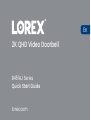 1
1
-
 2
2
-
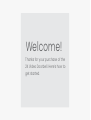 3
3
-
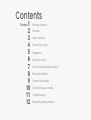 4
4
-
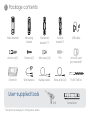 5
5
-
 6
6
-
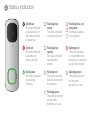 7
7
-
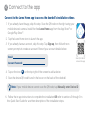 8
8
-
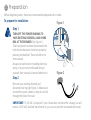 9
9
-
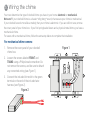 10
10
-
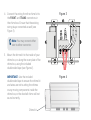 11
11
-
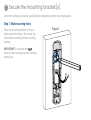 12
12
-
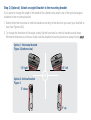 13
13
-
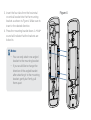 14
14
-
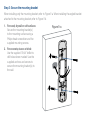 15
15
-
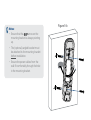 16
16
-
 17
17
-
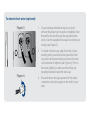 18
18
-
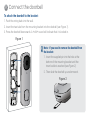 19
19
-
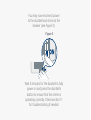 20
20
-
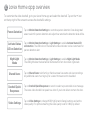 21
21
-
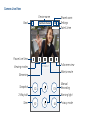 22
22
-
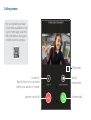 23
23
-
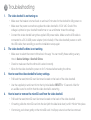 24
24
-
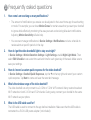 25
25
-
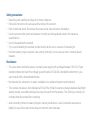 26
26
-
 27
27
-
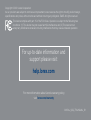 28
28
-
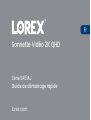 29
29
-
 30
30
-
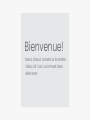 31
31
-
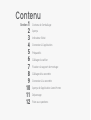 32
32
-
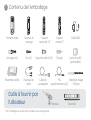 33
33
-
 34
34
-
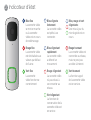 35
35
-
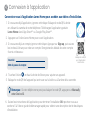 36
36
-
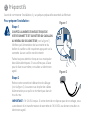 37
37
-
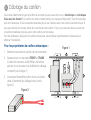 38
38
-
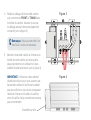 39
39
-
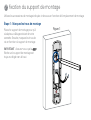 40
40
-
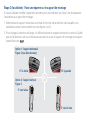 41
41
-
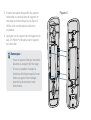 42
42
-
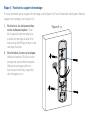 43
43
-
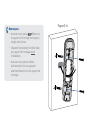 44
44
-
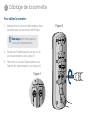 45
45
-
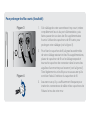 46
46
-
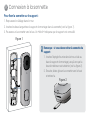 47
47
-
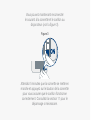 48
48
-
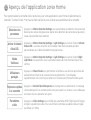 49
49
-
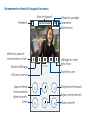 50
50
-
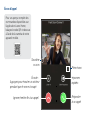 51
51
-
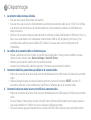 52
52
-
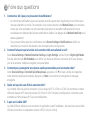 53
53
-
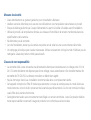 54
54
-
 55
55
-
 56
56
-
 57
57
-
 58
58
-
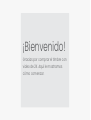 59
59
-
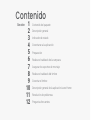 60
60
-
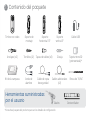 61
61
-
 62
62
-
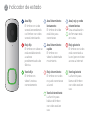 63
63
-
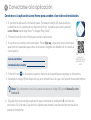 64
64
-
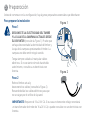 65
65
-
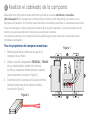 66
66
-
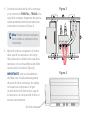 67
67
-
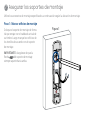 68
68
-
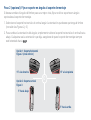 69
69
-
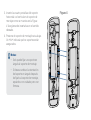 70
70
-
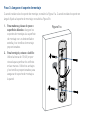 71
71
-
 72
72
-
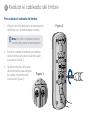 73
73
-
 74
74
-
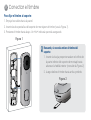 75
75
-
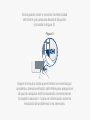 76
76
-
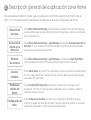 77
77
-
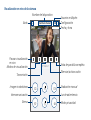 78
78
-
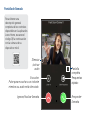 79
79
-
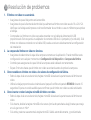 80
80
-
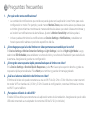 81
81
-
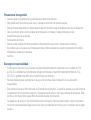 82
82
-
 83
83
-
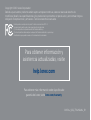 84
84
Lorex 2K QHD Video Doorbell Manual de usuario
- Tipo
- Manual de usuario
en otros idiomas
Artículos relacionados
-
Lorex H32A2TU-W Guía de inicio rápido
-
Lorex ACCHM1 Guía del usuario
-
Lorex ACCHM2 Series Manual de usuario
-
Lorex LHC-K13 Guía de inicio rápido
-
Lorex B241AJD Series Wired Video Doorbell Manual de usuario
-
Lorex B463AJ Manual de usuario
-
Lorex LHC-K2 Guía de inicio rápido
-
Lorex F461AQ Series Manual de usuario
-
Lorex F461AQ Manual de usuario
-
Lorex LHC-K11 Guía de inicio rápido
Otros documentos
-
Netatmo Netatmo Smart Video Doorbell Guía de instalación
-
NuTone KNOCK DCAM100FM Guía de instalación
-
EZVIZ CS-CV246 Manual de usuario
-
Ring Video Doorbell (2nd Generation) Manual de usuario
-
Heath Zenith SL-6157 Manual de usuario
-
Heath Zenith SL-6164 Manual de usuario
-
Heath Zenith SL-6153 Manual de usuario
-
Heath Zenith SL-6166 Manual de usuario
-
Heath Zenith SL-6164-B - Heath - Musical El manual del propietario
-
Zenith SL-6153 Manual de usuario